|
ąÆ čéą░ą▒ą╗ąĖčåą░čģ ą┐ąĄčĆąĄčćąĖčüą╗ąĄąĮčŗ ą▓čüąĄ ą│ąŠčĆčÅčćąĖąĄ ą║ą╗ą░ą▓ąĖčłąĖ čĆąĄą┤ą░ą║č鹊čĆąŠą▓ Altium Designer. ąØą░ąĘąĮą░č湥ąĮąĖąĄ ą│ąŠčĆčÅčćąĖčģ ą║ą╗ą░ą▓ąĖčł ą╝ąŠąČąĮąŠ ą┐ąŠą╝ąĄąĮčÅčéčī č湥čĆąĄąĘ ą╝ąĄąĮčÄ DXP -> Customize... -> ąĘą░ą║ą╗ą░ą┤ą║ą░ Commands.
[ąōąŠčĆčÅčćąĖąĄ ą║ą╗ą░ą▓ąĖčłąĖ, ąŠą▒čēąĖąĄ ą┤ą╗čÅ Schematic ąĖ PCB Editor]
| SHIFT |
ąŻą▓ąĄą╗ąĖčćąĖą▓ą░ąĄčé čüą║ąŠčĆąŠčüčéčī ą░ą▓č鹊ą┐čĆąŠą║čĆčāčéą║ąĖ ą┐čĆąĖ ą┐ą░ąĮąŠčĆą░ą╝ąĖčĆąŠą▓ą░ąĮąĖąĖ. |
| Y |
ą¤čĆąĖ čĆą░ąĘą╝ąĄčēąĄąĮąĖąĖ ąŠą▒čŖąĄą║čéą░ ąĘąĄčĆą║ą░ą╗čīąĮąŠ ąŠč鹊ą▒čĆą░ąČą░čÄčé ąĄą│ąŠ (flip) ą┐ąŠ ąŠčüąĖ Y. |
| X |
ą¤čĆąĖ čĆą░ąĘą╝ąĄčēąĄąĮąĖąĖ ąŠą▒čŖąĄą║čéą░ ąĘąĄčĆą║ą░ą╗čīąĮąŠ ąŠč鹊ą▒čĆą░ąČą░čÄčé ąĄą│ąŠ (flip) ą┐ąŠ ąŠčüąĖ X. |
| CTRL + SHIFT + ą║ą╗ą░ą▓ąĖčłąĖ čüąŠ čüčéčĆąĄą╗ą║ą░ą╝ąĖ |
ą¤ąĄčĆąĄą╝ąĄčēą░čÄčé ą▓čŗą▒čĆą░ąĮąĮčŗą╣ ąŠą▒čŖąĄą║čé ąĮą░ 10 čÅč湥ąĄą║ čüąĄčéą║ąĖ ą▓ ąĮą░ą┐čĆą░ą▓ą╗ąĄąĮąĖąĖ ąĮą░ąČą░č鹊ą╣ ą║ą╗ą░ą▓ąĖčłąĖ čüąŠ čüčéčĆąĄą╗ą║ąŠą╣. |
| SHIFT + ą║ą╗ą░ą▓ąĖčłąĖ čüąŠ čüčéčĆąĄą╗ą║ą░ą╝ąĖ |
ą¤ąĄčĆąĄą╝ąĄčēąĄąĮąĖąĄ ą║čāčĆčüąŠčĆą░ ąĮą░ 10 čÅč湥ąĄą║ čüąĄčéą║ąĖ ą▓ ąĮą░ą┐čĆą░ą▓ą╗ąĄąĮąĖąĖ ąĮą░ąČą░č鹊ą╣ ą║ą╗ą░ą▓ąĖčłąĖ čüąŠ čüčéčĆąĄą╗ą║ąŠą╣. |
| CTRL + ą║ą╗ą░ą▓ąĖčłąĖ čüąŠ čüčéčĆąĄą╗ą║ą░ą╝ąĖ |
ą¤ąĄčĆąĄą╝ąĄčēą░čÄčé ą▓čŗą▒čĆą░ąĮąĮčŗą╣ ąŠą▒čŖąĄą║čé ąĮą░ 1 čÅč湥ą╣ą║čā čüąĄčéą║ąĖ ą▓ ąĮą░ą┐čĆą░ą▓ą╗ąĄąĮąĖąĖ ąĮą░ąČą░č鹊ą╣ ą║ą╗ą░ą▓ąĖčłąĖ čüąŠ čüčéčĆąĄą╗ą║ąŠą╣. |
| ą║ą╗ą░ą▓ąĖčłąĖ čüąŠ čüčéčĆąĄą╗ą║ą░ą╝ąĖ |
ą¤ąĄčĆąĄą╝ąĄčēąĄąĮąĖąĄ ą║čāčĆčüąŠčĆą░ ąĮą░ 1 čÅč湥ą╣ą║čā čüąĄčéą║ąĖ ą▓ ąĮą░ą┐čĆą░ą▓ą╗ąĄąĮąĖąĖ ąĮą░ąČą░č鹊ą╣ ą║ą╗ą░ą▓ąĖčłąĖ čüąŠ čüčéčĆąĄą╗ą║ąŠą╣. |
| ESC |
ąÆčŗčģąŠą┤ ąĖąĘ č鹥ą║čāčēąĄą│ąŠ ą░ą║čéąĖą▓ąĮąŠą│ąŠ ą┐čĆąŠčåąĄčüčüą░. |
| END |
ą¤ąĄčĆąĄčĆąĖčüąŠą▓ą║ą░ 菹║čĆą░ąĮą░. |
| HOME |
ą¤ąĄčĆąĄčĆąĖčüąŠą▓ą║ą░ 菹║čĆą░ąĮą░ čü čåąĄąĮčéčĆąŠą╝ ą▓ ą╝ąĄčüč鹥 ą┐ąŠą╗ąŠąČąĄąĮąĖčÅ ą║čāčĆčüąŠčĆą░. |
| CTRL + HOME |
ą¤ąĄčĆąĄčģąŠą┤ ą║ č鹊čćą║ąĄ ą░ą▒čüąŠą╗čÄčéąĮąŠą│ąŠ ąŠčéčüč湥čéą░ (absolute origin, ąĮą░čģąŠą┤ąĖčéčüčÅ ą▓ ą╗ąĄą▓ąŠą╝ ąĮąĖąČąĮąĄą╝ čāą│ą╗čā čĆą░ą▒ąŠč湥ą│ąŠ ą┐čĆąŠčüčéčĆą░ąĮčüčéą▓ą░). |
| CTRL + Mouse-wheel down (ąĖą╗ąĖ PAGE DOWN) |
ą×čéą┤ą░ą╗ąĄąĮąĖąĄ. |
| CTRL + Mouse-wheel up (ąĖą╗ąĖ PAGE UP) |
ą¤čĆąĖą▒ą╗ąĖąČąĄąĮąĖąĄ ąŠčéąĮąŠčüąĖč鹥ą╗čīąĮąŠ ą║čāčĆčüąŠčĆą░. |
| Mouse-wheel |
ą¤ą░ąĮąŠčĆą░ą╝ąĖčĆąŠą▓ą░ąĮąĖąĄ ą▓ą▓ąĄčĆčģ / ą▓ąĮąĖąĘ. |
| SHIFT + Mouse-wheel |
ą¤ą░ąĮąŠčĆą░ą╝ąĖčĆąŠą▓ą░ąĮąĖąĄ ą▓ą╗ąĄą▓ąŠ / ą▓ą┐čĆą░ą▓ąŠ. |
| A |
ą×č鹊ą▒čĆą░ąČąĄąĮąĖąĄ ą┐ąŠą┤ą╝ąĄąĮčÄ Align. |
| B |
ą×č鹊ą▒čĆą░ąČąĄąĮąĖąĄ ą┐ąŠą┤ą╝ąĄąĮčÄ Toolbars. |
| J |
ą×č鹊ą▒čĆą░ąČąĄąĮąĖąĄ ą┐ąŠą┤ą╝ąĄąĮčÄ Display Jump. |
| K |
ą×č鹊ą▒čĆą░ąČąĄąĮąĖąĄ ą┐ąŠą┤ą╝ąĄąĮčÄ Workspace Panels. |
| M |
ą×č鹊ą▒čĆą░ąČąĄąĮąĖąĄ ą┐ąŠą┤ą╝ąĄąĮčÄ Move. |
| O |
ą×č鹊ą▒čĆą░ąČąĄąĮąĖąĄ ą╝ąĄąĮčÄ Options (ą║ąŠąĮč鹥ą║čüčéąĮąŠąĄ ą╝ąĄąĮčÄ, ą▓čŗąĘčŗą▓ą░ąĄą╝ąŠąĄ ą┐čĆą░ą▓čŗą╝ ą║ą╗ąĖą║ąŠą╝). |
| S |
ą×č鹊ą▒čĆą░ąČąĄąĮąĖąĄ ą┐ąŠą┤ą╝ąĄąĮčÄ Select. |
| X |
ą×č鹊ą▒čĆą░ąČąĄąĮąĖąĄ ą┐ąŠą┤ą╝ąĄąĮčÄ DeSelect. |
| Z |
ąÆčüą┐ą╗čŗą▓ą░čÄčēąĄąĄ ą╝ąĄąĮčÄ ą┤ą╗čÅ ą║ąŠą╝ą░ąĮą┤ ąĘčāą╝ą░. |
| CTRL + Z |
ą×čéą╝ąĄąĮą░ (Undo). |
| CTRL + Y |
ąÆąŠąĘą▓čĆą░čé ąĖąĘą╝ąĄąĮąĄąĮąĖą╣ (Redo). |
| CTRL + A |
ąÆčŗą▒čĆą░čéčī ą▓čüąĄ. |
| CTRL + C (ąĖą╗ąĖ CTRL + INSERT) |
ąÜąŠą┐ąĖčĆąŠą▓ą░ąĮąĖąĄ (Copy). |
| CTRL + X (ąĖą╗ąĖ SHIFT + DELETE) |
ąÆčŗčĆąĄąĘą░čéčī (Cut). |
| CTRL + V (ąĖą╗ąĖ SHIFT + INSERT) |
ąÆčüčéą░ą▓ąĖčéčī (Paste). |
| CTRL + R |
ąÜąŠą┐ąĖčĆąŠą▓ą░ąĮąĖąĄ ą▓ ą▒čāč乥čĆ ąŠą▒ą╝ąĄąĮą░ ąĖ ą┐ąŠą▓č鹊čĆąĄąĮąĖąĄ ą║ąŠą╝ą░ąĮą┤čŗ ą▓čüčéą░ą▓ą║ąĖ ą▓čŗą▒čĆą░ąĮąĮčŗčģ ąŠą▒čŖąĄą║č鹊ą▓ (Rubber Stamp, čĆąĄąĘąĖąĮąŠą▓čŗą╣ čłčéą░ą╝ą┐). |
| CTRL + R then ESC |
ą¤ąŠą▓č鹊čĆąĮčŗą╣ ą▓čģąŠą┤ ą▓ čĆąĄąČąĖą╝ Rubber Stamp čü č鹥ą║čāčēąĖą╝ čüąŠą┤ąĄčƹȹĖą╝čŗą╝ ą▒čāč乥čĆą░ ąŠą▒ą╝ąĄąĮą░. |
| CTRL + Q |
ąöąŠčüčéčāą┐ ą║ ą┤ąĖą░ą╗ąŠą│čā Selection Memory (ą┐ą░ą╝čÅčéčī ą▓čŗą▒čĆą░ąĮąĮąŠą│ąŠ). |
| ALT |
ążąĖą║čüą░čåąĖčÅ ą┐ąĄčĆąĄą╝ąĄčēąĄąĮąĖčÅ ąŠą▒čŖąĄą║čéą░ ą│ąŠčĆąĖąĘąŠąĮčéą░ą╗čīąĮąŠ ąĖą╗ąĖ ą▓ąĄčĆčéąĖą║ą░ą╗čīąĮąŠ. |
| DELETE |
ąŻą┤ą░ą╗ąĖčéčī ą▓čŗą▒čĆą░ąĮąĮąŠąĄ. |
| V, D |
ą¤čĆąŠčüą╝ąŠčéčĆ ą┤ąŠą║čāą╝ąĄąĮčéą░. |
| V, F |
ą¤čĆąŠčüą╝ąŠčéčĆ čĆą░ąĘą╝ąĄčēąĄąĮąĮčŗčģ čü ą┐ąŠą┤ą│ąŠąĮą║ąŠą╣ (fit placed) ąŠą▒čŖąĄą║č鹊ą▓. |
| X, A |
ą¤ąŠą▓č鹊čĆąĮąŠ ą▓čŗą▒čĆą░čéčī ą▓čüąĄ. |
| Right-click & hold |
ą×č鹊ą▒čĆą░ąĘąĖčé ąĖąĮčüčéčĆčāą╝ąĄąĮčé "čĆčāą║ą░", čćč鹊ą▒čŗ čüą╝ąĄčēą░čéčī ą▓ąĖą┤. |
| Left-click |
ąÆčŗą▒ąŠčĆ / ąŠčéą╝ąĄąĮą░ ą▓čŗą▒ąŠčĆą░ ąŠą▒čŖąĄą║čéą░ ą┐ąŠą┤ ą║čāčĆčüąŠčĆąŠą╝. |
| Right-click |
ą×č鹊ą▒čĆą░ąĘąĖčéčī ą║ąŠąĮč鹥ą║čüčéąĮąŠąĄ ą╝ąĄąĮčÄ, ąĖą╗ąĖ ą▓čŗčģąŠą┤ ąĖąĘ č鹥ą║čāčēąĄą╣ ąŠą┐ąĄčĆą░čåąĖąĖ. |
| Right-click ąĮą░ ąŠą▒čŖąĄą║č鹥, ą▓čŗą▒čĆą░čéčī Find Similar |
ąŚą░ą│čĆčāąĘąĖčéčī ąŠą▒čŖąĄą║čé ą┐ąŠą┤ ą║čāčĆčüąŠčĆąŠą╝ ą▓ ą┤ąĖą░ą╗ąŠą│ Find Similar Objects (ąĮą░ą╣čéąĖ ą┐ąŠčģąŠąČąĖąĄ ąŠą▒čŖąĄą║čéčŗ). |
| Left-click, hold & drag |
ąÆčŗą▒čĆą░čéčī ąŠą▒čŖąĄą║čéčŗ ą▓ ąŠč湥čĆč湥ąĮąĮąŠą╣ ą║čāčĆčüąŠčĆąŠą╝ ąĘąŠąĮąĄ. |
| Left-click & hold |
ą¤ąĄčĆąĄą╝ąĄčüčéąĖčéčī ąŠą▒čŖąĄą║čé / ą▓čŗą▒čĆą░ąĮąĮčŗąĄ ąŠą▒čŖąĄą║čéčŗ ą┐ąŠą┤ ą║čāčĆčüąŠčĆąŠą╝. |
| Left Double-click |
ąĀąĄą┤ą░ą║čéąĖčĆąŠą▓ą░čéčī ąŠą▒čŖąĄą║čé. |
| SHIFT + Left-click |
ąöąŠą▒ą░ą▓ąĖčéčī / čāą┤ą░ą╗ąĖčéčī ąŠą▒čŖąĄą║čé ą▓ / ąĖąĘ ąĮą░ą▒ąŠčĆą░ ą▓čŗą▒čĆą░ąĮąĮčŗčģ ąŠą▒čŖąĄą║č鹊ą▓. |
| TAB |
ąĀąĄą┤ą░ą║čéąĖčĆąŠą▓ą░čéčī ą░čéčĆąĖą▒čāčéčŗ ą▓ąŠ ą▓čĆąĄą╝čÅ čĆą░ąĘą╝ąĄčēąĄąĮąĖčÅ. |
| SHIFT + C |
ą×čćąĖčüčéą║ą░ č鹥ą║čāčēąĄą│ąŠ čäąĖą╗čīčéčĆą░ (Filter). |
| SHIFT + F |
ąÜą╗ąĖą║ ąĮą░ ąŠą▒čŖąĄą║č鹥 ą┤ą╗čÅ ąŠč鹊ą▒čĆą░ąČąĄąĮąĖčÅ ą┤ąĖą░ą╗ąŠą│ą░ Find Similar Objects (ąĮą░ą╣čéąĖ ą░ąĮą░ą╗ąŠą│ąĖčćąĮčŗąĄ ąŠą▒čŖąĄą║čéčŗ). |
| Y |
ąÆčŗąĘąŠą▓ ą▓čüą┐ą╗čŗą▓ą░čÄčēąĄą│ąŠ ą╝ąĄąĮčÄ ą▒čŗčüčéčĆčŗčģ ąĘą░ą┐čĆąŠčüąŠą▓ (Quick Queries). |
| F11 |
ą¤ąĄčĆąĄą║ą╗čÄč湥ąĮąĖąĄ ą┐ą░ąĮąĄą╗ąĖ ąĖąĮčüą┐ąĄą║č鹊čĆą░ (Inspector) ąĖąĘ čüąŠčüč鹊čÅąĮąĖčÅ ą▓ą║ą╗čÄč湥ąĮąŠ ą▓ čüąŠčüč鹊čÅąĮąĖąĄ ą▓čŗą║ą╗čÄč湥ąĮąŠ ąĖ ąŠą▒čĆą░čéąĮąŠ. |
| F12 |
ą¤ąĄčĆąĄą║ą╗čÄč湥ąĮąĖąĄ ą┐ą░ąĮąĄą╗ąĖ čäąĖą╗čīčéčĆą░ (Filter) ąĖąĘ čüąŠčüč鹊čÅąĮąĖčÅ ą▓ą║ą╗čÄč湥ąĮąŠ ą▓ čüąŠčüč鹊čÅąĮąĖąĄ ą▓čŗą║ą╗čÄč湥ąĮąŠ ąĖ ąŠą▒čĆą░čéąĮąŠ. |
| SHIFT + F12 |
ą¤ąĄčĆąĄą║ą╗čÄč湥ąĮąĖąĄ ą┐ą░ąĮąĄą╗ąĖ List ąĖąĘ čüąŠčüč鹊čÅąĮąĖčÅ ą▓ą║ą╗čÄč湥ąĮąŠ ą▓ čüąŠčüč鹊čÅąĮąĖąĄ ą▓čŗą║ą╗čÄč湥ąĮąŠ ąĖ ąŠą▒čĆą░čéąĮąŠ. |
| ALT + F5 |
ą¤ąĄčĆąĄą║ą╗čÄč湥ąĮąĖąĄ ąĖąĘ ą┐ąŠą╗ąĮąŠčŹą║čĆą░ąĮąĮąŠą│ąŠ čĆąĄąČąĖą╝ą░ ą▓ ąŠą║ąŠąĮąĮčŗą╣ ąĖ ąŠą▒čĆą░čéąĮąŠ. |
 , Left-click , Left-click |
Cross probe - ą┐ąŠą║ą░ąĘą░čéčī čüąŠąŠčéą▓ąĄčéčüčéą▓čāčÄčēąĖą╣ ąŠą▒čŖąĄą║čé ą▓ čåąĄą╗ąĄą▓ąŠą╝ ą┤ąŠą║čāą╝ąĄąĮč鹥, ąŠčüčéą░ą▓ą░čÅčüčī ąĮą░ ąĖčüčģąŠą┤ąĮąŠą╝ ą┤ąŠą║čāą╝ąĄąĮč鹥. |
 , CTRL + Left-click , CTRL + Left-click |
Cross probe ąĖ ą┐ąĄčĆąĄčģąŠą┤ ąĮą░ čüąŠąŠčéą▓ąĄčéčüčéą▓čāčÄčēąĖą╣ ąŠą▒čŖąĄą║čé ąĮą░ čåąĄą╗ąĖ, čü ą┐ąĄčĆąĄą║ą╗čÄč湥ąĮąĖąĄą╝ ąĮą░ ą┤ąŠą║čāą╝ąĄąĮčé čåąĄą╗ąĖ. |
| SHIFT + CTRL + T |
ąÆčŗčĆą░ą▓ąĮąĖą▓ą░ąĮąĖąĄ ą▓čŗą▒čĆą░ąĮąĮčŗčģ ąŠą▒čŖąĄą║č鹊ą▓ ą┐ąŠ ą▓ąĄčĆčģąĮąĖą╝ ą║čĆą░čÅą╝. |
| SHIFT + CTRL + L |
ąÆčŗčĆą░ą▓ąĮąĖą▓ą░ąĮąĖąĄ ą▓čŗą▒čĆą░ąĮąĮčŗčģ ąŠą▒čŖąĄą║č鹊ą▓ ą┐ąŠ ą╗ąĄą▓čŗą╝ ą║čĆą░čÅą╝. |
| SHIFT + CTRL + R |
ąÆčŗčĆą░ą▓ąĮąĖą▓ą░ąĮąĖąĄ ą▓čŗą▒čĆą░ąĮąĮčŗčģ ąŠą▒čŖąĄą║č鹊ą▓ ą┐ąŠ ą┐čĆą░ą▓čŗą╝ ą║čĆą░čÅą╝. |
| SHIFT + CTRL + B |
ąÆčŗčĆą░ą▓ąĮąĖą▓ą░ąĮąĖąĄ ą▓čŗą▒čĆą░ąĮąĮčŗčģ ąŠą▒čŖąĄą║č鹊ą▓ ą┐ąŠ ąĮąĖąČąĮąĖą╝ ą║čĆą░čÅą╝. |
| SHIFT + CTRL + H |
ąĀą░ą▓ąĮąŠą╝ąĄčĆąĮąŠ čĆą░čüą┐čĆąĄą┤ąĄą╗ąĖčéčī ą▓čŗą▒čĆą░ąĮąĮčŗąĄ ąŠą▒čŖąĄą║čéčŗ ą┐ąŠ ą│ąŠčĆąĖąĘąŠąĮčéą░ą╗ąĖ. |
| SHIFT + CTRL + V |
ąĀą░ą▓ąĮąŠą╝ąĄčĆąĮąŠ čĆą░čüą┐čĆąĄą┤ąĄą╗ąĖčéčī ą▓čŗą▒čĆą░ąĮąĮčŗąĄ ąŠą▒čŖąĄą║čéčŗ ą┐ąŠ ą▓ąĄčĆčéąĖą║ą░ą╗ąĖ. |
| SHIFT + CTRL + D |
ąÆčŗčĆąŠą▓ąĮčÅčéčī ą▓čŗą▒čĆą░ąĮąĮčŗąĄ ąŠą▒čŖąĄą║čéčŗ ą┐ąŠ čĆąĄčłąĄčéą║ąĄ. |
| CTRL + n (n=1 to 8) |
ąĪąŠčģčĆą░ąĮąĖčéčī č鹥ą║čāčēąĖą╣ ą▓čŗą▒ąŠčĆ ą▓ čÅč湥ą╣ą║čā ą┐ą░ą╝čÅčéąĖ n. |
| ALT + n (n=1 to 8) |
ąÆčüą┐ąŠą╝ąĮąĖčéčī ą▓čŗą▒ąŠčĆ ąĖąĘ čÅč湥ą╣ą║ąĖ ą┐ą░ą╝čÅčéąĖ n. |
| SHIFT + n (n=1 to 8) |
ąöąŠą▒ą░ą▓ąĖčéčī č鹥ą║čāčēąĖą╣ ą▓čŗą▒ąŠčĆ ą▓ čāąČąĄ čüąŠčģčĆą░ąĮąĄąĮąĮąŠąĄ ą▓ čÅč湥ą╣ą║ąĄ n. |
| SHIFT + ALT + n (n=1 to 8) |
ąÆčüą┐ąŠą╝ąĮąĖčéčī ą▓čŗą▒čĆą░ąĮąĮąŠąĄ ąĖąĘ čÅč湥ą╣ą║ąĖ ą┐ą░ą╝čÅčéąĖ n ąĖ ą┤ąŠą▒ą░ą▓ąĖčéčī čŹč鹊 ą║ č鹥ą║čāčēąĄą╝čā ą▓čŗą▒čĆą░ąĮąĮąŠą╝čā. |
| SHIFT + CTRL + n (n=1 to 8) |
ą¤čĆąĖą╝ąĄąĮąĖčéčī čäąĖą╗čīčéčĆą░čåąĖčÄ, ąŠčüąĮąŠą▓čŗą▓ą░čÅčüčī ąĮą░ ąĮą░ą▒ąŠčĆąĄ ą▓čŗą▒čĆą░ąĮąĮąŠą│ąŠ ą▓ čÅč湥ą╣ą║ąĄ ą┐ą░ą╝čÅčéąĖ n. |
[ąōąŠčĆčÅčćąĖąĄ ą║ą╗ą░ą▓ąĖčłąĖ č鹊ą╗čīą║ąŠ ą┤ą╗čÅ Schematic Editor]
| G |
ą¤ąĄčĆąĄą║ą╗čÄč湥ąĮąĖąĄ ą┐ąŠ čåąĖą║ą╗čā čāčüčéą░ąĮąŠą▓ą╗ąĄąĮąĮčŗčģ ą┐čĆąĖą▓čÅąĘąŠą║ ą║ čĆąĄčłąĄčéą║ąĄ (snap grid). |
| F2 |
ąĀąĄą┤ą░ą║čéąĖčĆąŠą▓ą░čéčī ą╝ąĄčüč鹊 čĆą░ąĘą╝ąĄčēąĄąĮąĖčÅ. |
| CTRL + PAGE DOWN |
ąÆą┐ąĖčüą░čéčī ą▓čüąĄ ą▓ąĖą┤ąĖą╝čŗąĄ ąŠą▒čŖąĄą║čéčŗ ą▓ čĆą░ą▒ąŠč湥ąĄ ąŠą║ąĮąŠ. |
| SPACEBAR |
ą¤ąŠą▓ąŠčĆąŠčé ąĮą░ 90o ą┐čĆąŠčéąĖą▓ čćą░čüąŠą▓ąŠą╣ čüčéčĆąĄą╗ą║ąĖ ą┐čĆąĖ ą┐ąĄčĆąĄą╝ąĄčēąĄąĮąĖąĖ ąŠą▒čŖąĄą║čéą░. |
| SPACEBAR |
ą¤ąĄčĆąĄą║ą╗čÄč湥ąĮąĖąĄ čĆąĄąČąĖą╝ą░ ąĮą░čćą░ą╗ąŠ / ą║ąŠąĮąĄčå ą┐čĆąĖ čĆą░ąĘą╝ąĄčēąĄąĮąĖąĖ ą┐čĆąŠą▓ąŠą┤ąĮąĖą║ą░ / čłąĖąĮčŗ / ą╗ąĖąĮąĖąĖ. |
 , SPACEBAR , SPACEBAR |
ą¤ąĄčĆąĄą║ą╗čÄč湥ąĮąĖąĄ čåą▓ąĄčéą░ ą┐ąĄčĆą░ ą┐čĆąĖ ąĖčüą┐ąŠą╗čīąĘąŠą▓ą░ąĮąĖąĖ ą┐ąŠą┤čüą▓ąĄč湥ąĮąĮčŗčģ ą┐ąĄčĆčīąĄą▓. |
| SHIFT + SPACEBAR |
ą¤ąŠą▓ąŠčĆąŠčé ąĮą░ 90o ą┐ąŠ čćą░čüąŠą▓ąŠą╣ čüčéčĆąĄą╗ą║ąĄ ą┐čĆąĖ ą┐ąĄčĆąĄą╝ąĄčēąĄąĮąĖąĖ ąŠą▒čŖąĄą║čéą░. |
| SHIFT + SPACEBAR |
ą”ąĖą║ą╗ąĖč湥čüą║ąŠąĄ ą┐ąĄčĆąĄą║ą╗čÄč湥ąĮąĖąĄ ą┐ąŠ čĆąĄąČąĖą╝ą░ą╝ čĆą░ąĘą╝ąĄčēąĄąĮąĖčÅ ą┐čĆąŠą▓ąŠą┤ąĮąĖą║ą░ ą┐čĆąĖ ą┐čĆąŠą║ą╗ą░ą┤ą║ąĄ ą┐čĆąŠą▓ąŠą┤ąĮąĖą║ą░, čłąĖąĮčŗ, ą╗ąĖąĮąĖąĖ. |
| CTRL + SPACEBAR |
ą¤ąŠą▓ąŠčĆąŠčé ąĮą░ 90o ą┐čĆąŠčéąĖą▓ čćą░čüąŠą▓ąŠą╣ čüčéčĆąĄą╗ą║ąĖ ą┐čĆąĖ ą┐ąĄčĆąĄčéą░čüą║ąĖą▓ą░ąĮąĖąĖ ąŠą▒čŖąĄą║čéą░. |
| SHIFT + CTRL + SPACEBAR |
ą¤ąŠą▓ąŠčĆąŠčé ąĮą░ 90o ą┐ąŠ čćą░čüąŠą▓ąŠą╣ čüčéčĆąĄą╗ą║ąĄ ą┐čĆąĖ ą┐ąĄčĆąĄčéą░čüą║ąĖą▓ą░ąĮąĖąĖ ąŠą▒čŖąĄą║čéą░. |
 , CTRL + Left-click on port or sheet entry , CTRL + Left-click on port or sheet entry |
ą¤ąŠą┤čüą▓ąĄčéą║ą░ čüąŠąĄą┤ąĖąĮąĄąĮąĖčÅ / čåąĄą┐ąĖ (connection / net) ąĮą░ čåąĄą╗ąĄą▓ąŠą╝ ą╗ąĖčüč鹥 ą┐čĆąĖ ąĖčüą┐ąŠą╗čīąĘąŠą▓ą░ąĮąĖąĖ ą┐ąĄčĆčīąĄą▓ ą┐ąŠą┤čüą▓ąĄčéą║ąĖ. |
| SHIFT + CTRL + C |
ą×čćąĖčüčéą║ą░ ą▓čüąĄčģ ą┐ąŠą┤čüą▓ąĄč鹊ą║, ą║ąŠč鹊čĆčŗąĄ ą▒čŗą╗ąĖ ąĮą░ą╗ąŠąČąĄąĮčŗ ą┐ąŠą┤čüą▓ąĄčćąĖą▓ą░čÄčēąĖą╝ąĖ ą┐ąĄčĆčīčÅą╝ąĖ. |
| BACKSPACE |
ąŻą┤ą░ą╗ąĖčéčī ą┐ąŠčüą╗ąĄą┤ąĮąĖą╣ čāą│ąŠą╗, ą║ąŠą│ą┤ą░ ą┐čĆąŠą║ą╗ą░ą┤čŗą▓ą░ąĄčéčüčÅ ą┐čĆąŠą▓ąŠą┤ąĮąĖą║ / čłąĖąĮą░ / ą╗ąĖąĮąĖčÅ / ą┐ąŠą╗ąĖą│ąŠąĮ (wire / bus / line / polygon). |
| Left-click, hold + DELETE |
ąŻą┤ą░ą╗ąĄąĮąĖąĄ čāą│ą╗ą░, ą║ąŠą│ą┤ą░ ą▓čŗą▒čĆą░ąĮ ą┐čĆąŠą▓ąŠą┤ąĮąĖą║. |
| Left-click, hold + INSERT |
ąöąŠą▒ą░ą▓ą╗ąĄąĮąĖąĄ čāą│ą╗ą░, ą║ąŠą│ą┤ą░ ą▓čŗą▒čĆą░ąĮ ą┐čĆąŠą▓ąŠą┤ąĮąĖą║. |
| CTRL + Left-click & drag |
ą¤ąĄčĆąĄčéą░čüą║ąĖą▓ą░ąĮąĖąĄ ąŠą▒čŖąĄą║čéą░. |
| Left-click ą┐ą░ąĮąĄą╗ąĖ Navigator |
Cross probe ą║ ąŠą▒čŖąĄą║čéčā ąĮą░ ą┤ąŠą║čāą╝ąĄąĮč鹥 ą┐čĆąĖąĮčåąĖą┐ąĖą░ą╗čīąĮąŠą╣ čüčģąĄą╝čŗ. |
| ALT + Left-click in Navigator panel |
Cross probe ą║ ąŠą▒čŖąĄą║čéčā ąĖ ąĮą░ ą┤ąŠą║čāą╝ąĄąĮč鹥 ą┐čĆąĖąĮčåąĖą┐ąĖą░ą╗čīąĮąŠą╣ čüčģąĄą╝čŗ, ąĖ PCB. |
| ALT + Left-click ąĮą░ ąŠą▒čŖąĄą║č鹥 čüąĄčéąĖ |
ą¤ąŠą┤čüą▓ąĄčéą║ą░ ąĮą░ ą╗ąĖčüč鹥 ą▓čüąĄčģ 菹╗ąĄą╝ąĄąĮč鹊ą▓ ą▓ čåąĄą┐ąĖ. |
| CTRL + ą┤ą▓ąŠą╣ąĮąŠą╣ Left-click |
ąĪą┐čāčüą║ ą▓ąĮąĖąĘ ą┐ąŠ ąĖąĄčĆą░čĆčģąĖąĖ čüąĖą╝ą▓ąŠą╗ą░ ąĮą░ ą╗ąĖčüč鹥. |
| CTRL + Double Left-click |
ą¤ąŠą┤ąĮčÅčéčīčüčÅ ą▓ą▓ąĄčĆčģ ą┐ąŠ ąĖąĄčĆą░čĆčģąĖąĖ. |
| + (numeric keypad) |
ąŻą▓ąĄą╗ąĖč湥ąĮąĖąĄ čĆą░ąĘą╝ąĄčĆą░ čüąĖą╝ą▓ąŠą╗ą░ IEEE ą┐čĆąĖ čĆą░ąĘą╝ąĄčēąĄąĮąĖąĖ ąĖą╗ąĖ ą┐ąĄčĆąĄą╝ąĄčēąĄąĮąĖąĖ. |
| - (numeric keypad) |
ąŻą╝ąĄąĮčīčłąĄąĮąĖąĄ čĆą░ąĘą╝ąĄčĆą░ čüąĖą╝ą▓ąŠą╗ą░ IEEE ą┐čĆąĖ čĆą░ąĘą╝ąĄčēąĄąĮąĖąĖ ąĖą╗ąĖ ą┐ąĄčĆąĄą╝ąĄčēąĄąĮąĖąĖ. |
| CTRL + F |
ąØą░ą╣čéąĖ č鹥ą║čüčé. |
| CTRL + H |
ąØą░ą╣čéąĖ ąĖ ąĘą░ą╝ąĄąĮąĖčéčī č鹥ą║čüčé. |
| F3 |
ą¤ąĄčĆąĄą╣čéąĖ ą║ čüą╗ąĄą┤čāčÄčēąĄą╝čā ąĮą░ą╣ą┤ąĄąĮąĮąŠą╝čā č鹥ą║čüčéčā. |
| INSERT |
ąÜąŠą┐ąĖčĆąŠą▓ą░ąĮąĖąĄ ą░čéčĆąĖą▒čāč鹊ą▓ ąŠą▒čŖąĄą║čéą░ ą┐ąŠą┤ ą║čāčĆčüąŠčĆąŠą╝ ą┐čĆąĖ čĆą░ąĘą╝ąĄčēąĄąĮąĖąĖ ąŠą▒čŖąĄą║č鹊ą▓ čéą░ą║ąŠą│ąŠ ąČąĄ čéąĖą┐ą░. |
| S |
ą¤ąĄčĆąĄą║ą╗čÄč湥ąĮąĖąĄ ą╗ąĖčüčéą░ ą┐čĆąĖ ą┐ąĄčĆąĄą╝ąĄčēąĄąĮąĖąĖ ąŠą┤ąĮąŠą│ąŠ ąĖą╗ąĖ ą▒ąŠą╗čīčłąĄą│ąŠ ą║ąŠą╗ąĖč湥čüčéą▓ą░ ą▓čŗą▒čĆą░ąĮąĮčŗčģ ąŠą▒čŖąĄą║č鹊ą▓ ą╗ąĖčüčéą░. |
| V |
ą¤ąŠą╝ąĄąĮčÅčéčī ą┐ąŠčĆčÅą┤ąŠą║ ą╗ąĖčüč鹊ą▓ ą┐čĆąĖ ą┐ąĄčĆąĄą╝ąĄčēąĄąĮąĖąĖ ą┤ą▓čāčģ ąĖą╗ąĖ ą▒ąŠą╗čīčłąĄą│ąŠ ą║ąŠą╗ąĖč湥čüčéą▓ą░ ą▓čŗą▒čĆą░ąĮąĮčŗčģ ąŠą▒čŖąĄą║č鹊ą▓ ą╗ąĖčüčéą░. |
| T |
ą¤ąĄčĆąĄą║ą╗čÄč湥ąĮąĖąĄ čéąĖą┐ą░ IO ąŠą▒čŖąĄą║čéą░ ą╗ąĖčüčéą░ ą┐čĆąĖ ą┐ąĄčĆąĄą╝ąĄčēąĄąĮąĖąĖ ąŠą┤ąĮąŠą│ąŠ ąĖą╗ąĖ ą▒ąŠą╗čīčłąĄą│ąŠ ą║ąŠą╗ąĖč湥čüčéą▓ą░ ąŠą▒čŖąĄą║č鹊ą▓ ą╗ąĖčüčéą░. |
| T |
ą¤ąĄčĆąĄą║ą╗čÄč湥ąĮąĖąĄ čéąĖą┐ąŠą▓ ą▓čüąĄčģ ąŠą▒čŖąĄą║č鹊ą▓ IO ą┐čĆąĖ ąĖąĘą╝ąĄąĮąĄąĮąĖąĖ čĆą░ąĘą╝ąĄčĆą░ ą▓čŗą▒čĆą░ąĮąĮąŠą│ąŠ čüąĖą╝ą▓ąŠą╗ą░ ą╗ąĖčüčéą░. |
| T, P |
ąöąŠčüčéčāą┐ ą║ čüčéčĆą░ąĮąĖčåąĄ Schematic - General ą┤ąĖą░ą╗ąŠą│ą░ Preferences. |
[ąōąŠčĆčÅčćąĖąĄ ą║ą╗ą░ą▓ąĖčłąĖ č鹊ą╗čīą║ąŠ ą┤ą╗čÅ PCB Editor]
| SHIFT + R |
ą”ąĖą║ą╗ąĖč湥čüą║ąŠąĄ ą┐ąĄčĆąĄą║ą╗čÄč湥ąĮąĖąĄ ą┐ąŠ čéčĆąĄą╝ čĆąĄąČąĖą╝ą░ą╝ čéčĆą░čüčüąĖčĆąŠą▓ą║ąĖ (ignore, avoid ąĖą╗ąĖ push obstacle). |
| SHIFT + E |
ą¤ąĄčĆąĄą║ą╗čÄč湥ąĮąĖąĄ 菹╗ąĄą║čéčĆąĖč湥čüą║ąŠą╣ čüąĄčéą║ąĖ (electrical grid) ąĖąĘ čüąŠčüč鹊čÅąĮąĖčÅ ą▓ą║ą╗čÄč湥ąĮąŠ ą▓ ą▓čŗą║ą╗čÄč湥ąĮąŠ ąĖ ąŠą▒čĆą░čéąĮąŠ. |
| SHIFT + B |
ą¤ąŠčüčéčĆąŠąĖčéčī ąĘą░ą┐čĆąŠčü (Build Query). |
| SHIFT + PAGE UP |
ą¤čĆąĖą▒ą╗ąĖąČąĄąĮąĖąĄ čü ą╝ą░ą╗čŗą╝ąĖ čłą░ą│ą░ą╝ąĖ. |
| SHIFT + PAGE DOWN |
ą×čéą┤ą░ą╗ąĄąĮąĖąĄ čü ą╝ą░ą╗čŗą╝ąĖ čłą░ą│ą░ą╝ąĖ. |
| CTRL + PAGE UP |
ą¤čĆąĖą▒ą╗ąĖąČąĄąĮąĖąĄ 400% |
| CTRL + PAGE DOWN |
ąÆą┐ąĖčüą░čéčī ą┤ąŠą║čāą╝ąĄąĮčé ą▓ čĆą░ą▒ąŠč湥ąĄ ąŠą║ąĮąŠ. |
| CTRL + END |
ą¤ąĄčĆąĄą╣čéąĖ ą║ ąĘą░ą┤ą░ąĮąĮąŠą╣ č鹊čćą║ąĄ ąŠčéąĮąŠčüąĖč鹥ą╗čīąĮąŠą│ąŠ ąŠčéčüč湥čéą░ (relative origin) ą▓ čĆą░ą▒ąŠč湥ą╣ ąŠą▒ą╗ą░čüčéąĖ. |
| ALT + END |
ą¤ąĄčĆąĄčĆąĖčüąŠą▓ą░čéčī č鹊ą╗čīą║ąŠ č鹥ą║čāčēąĖą╣ čüą╗ąŠą╣. |
| ALT + INSERT |
ąÆčüčéą░ą▓ąĖčéčī ąĮą░ č鹥ą║čāčēąĖą╣ čüą╗ąŠą╣. |
| CTRL + G |
ą×č鹊ą▒čĆą░ąĘąĖčéčī ą▓čüą┐ą╗čŗą▓ą░čÄčēąĖą╣ ą┤ąĖą░ą╗ąŠą│ Snap Grid. |
| G |
ą×č鹊ą▒čĆą░ąĘąĖčéčī ą▓čüą┐ą╗čŗą▓ą░čÄčēąĄąĄ ą╝ąĄąĮčÄ Snap Grid. |
| N |
ąĪą║čĆčŗčéčī ąŠč鹊ą▒čĆą░ąČąĄąĮąĖąĄ ąĮą░ą┐čĆą░ą▓ą╗ąĄąĮąĖčÅ čåąĄą┐ąĄą╣ (ratsnest) ą┐čĆąĖ ą┐ąĄčĆąĄą╝ąĄčēąĄąĮąĖąĖ ą║ąŠą╝ą┐ąŠąĮąĄąĮčéą░. |
| L |
ą¤čĆąĖ ą┐ąĄčĆąĄą╝ąĄčēąĄąĮąĖąĖ ą┐ąĄčĆąĄčüčéą░ą▓ąĖčéčī ą║ąŠą╝ą┐ąŠąĮąĄąĮčé ąĮą░ ą┐čĆąŠčéąĖą▓ąŠą┐ąŠą╗ąŠąČąĮčāčÄ čüč鹊čĆąŠąĮčā ą┐ą╗ą░čéčŗ. |
| SHIFT + F1 |
ą¤čĆąĖ ąĮą░ąČą░čéąĖąĖ ą▓ąŠ ą▓čĆąĄą╝čÅ čĆą░ąĘą▓ąŠą┤ą║ąĖ, ąŠč鹊ą▒čĆą░ąĘąĖčé čüąŠąŠčéą▓ąĄčéčüčéą▓čāčÄčēąĖąĄ ą│ąŠčĆčÅčćąĖąĄ ą║ą╗ą░ą▓ąĖčłąĖ, ąĖčüą┐ąŠą╗čīąĘčāąĄą╝čŗąĄ ą▓ čĆą░ąĘą▓ąŠą┤ą║ąĄ. |
| TAB |
ą¤čĆąĖ ąĮą░ąČą░čéąĖąĖ ą▓ąŠ ą▓čĆąĄą╝čÅ čĆą░ąĘą▓ąŠą┤ą║ąĖ, ąŠč鹊ą▒čĆą░ąĘąĖčé čüąŠąŠčéą▓ąĄčéčüčéą▓čāčÄčēąĖą╣ ą┤ąĖą░ą╗ąŠą│ čĆąĄą┤ą░ą║čéąĖčĆąŠą▓ą░ąĮąĖčÅ ąĮą░čüčéčĆąŠą╣ą║ąĖ ą┤ą╗ąĖąĮčŗ, čĆą░ąĘą╝ąĄčēąĄąĮąĖčÅ ą║ąŠą╝ą┐ąŠąĮąĄąĮčéą░ ąĖą╗ąĖ čüčéčĆąŠą║ąĖ. |
| F2 |
ą×č鹊ą▒čĆą░ąĘąĖčé ąĮą░čüčéčĆąŠą╣ą║čā ąŠą┐čåąĖą╣ Board Insight ąĖ Heads Up. |
| CTRL + Left-click |
ą¤ąŠą┤čüą▓ąĄčéą║ą░ čĆą░ąĘą▓ąĄą┤ąĄąĮąĮąŠą╣ čüąĄčéąĖ ą┐ąŠą┤ ą║čāčĆčüąŠčĆąŠą╝ (ą┤ą╗čÅ ąŠčćąĖčüčéą║ąĖ ą┐ąŠą▓č鹊čĆąĖč鹥 ąĮą░ąČą░čéąĖąĄ ąĮą░ čüą▓ąŠą▒ąŠą┤ąĮąŠą╣ ąŠą▒ą╗ą░čüčéąĖ). |
| CTRL + SPACEBAR |
ą¤ąĄčĆąĄą║ą╗čÄč湥ąĮąĖąĄ ą┐ąŠ čåąĖą║ą╗čā čĆąĄąČąĖą╝ąŠą▓ čüąŠąĄą┤ąĖąĮąĄąĮąĖčÅ ą╗ąĖąĮąĖą╣ ą┐čĆąĖ ąĖąĮč鹥čĆą░ą║čéąĖą▓ąĮąŠą╣ čĆą░ąĘą▓ąŠą┤ą║ąĄ. |
| BACKSPACE |
ąŻą┤ą░ą╗ąĖčéčī ą┐ąŠčüą╗ąĄą┤ąĮąĖą╣ čāą│ąŠą╗ čéčĆąĄą║ą░ ą┐čĆąĖ ąĖąĮč鹥čĆą░ą║čéąĖą▓ąĮąŠą╣ čĆą░ąĘą▓ąŠą┤ą║ąĄ. |
| SHIFT + S |
ąÆą║ą╗čÄčćąĖčéčī / ą▓čŗą║ą╗čÄčćąĖčéčī čĆąĄąČąĖą╝ ąŠą┤ąĮąŠą│ąŠ čüą╗ąŠčÅ (single layer mode), ąĖą╗ąĖ čåąĖą║ą╗ąĖč湥čüą║ąŠąĄ ą┐ąĄčĆąĄą║ą╗čÄč湥ąĮąĖąĄ ą┐ąŠ ąĮą░čüčéčĆąŠą╣ą║ą░ą╝ čĆąĄąČąĖą╝ąŠą▓ Single Layer Modes ą▓ čüą▓ąŠą╣čüčéą▓ą░čģ PCB Preferences: Board Insight Display. |
| O, D, D, O, ENTER |
ą¤ąĄčĆąĄą║ą╗čÄč湥ąĮąĖąĄ ąŠč鹊ą▒čĆą░ąČąĄąĮąĖčÅ ą▓čüąĄčģ ą┐čĆąĖą╝ąĖčéąĖą▓ąŠą▓ ą▓ ą│čĆčāą▒ąŠą╝ č乊čĆą╝ąĄ (draft mode). |
| O, D, F, O, ENTER |
ąŻčüčéą░ąĮąŠą▓ąĖčéčī ąŠč鹊ą▒čĆą░ąČąĄąĮąĖąĄ ą▓čüąĄčģ ą┐čĆąĖą╝ąĖčéąĖą▓ąŠą▓ ą▓ ąĮąŠčĆą╝ą░ą╗čīąĮąŠą╝ čĆąĄąČąĖą╝ąĄ (final mode). |
| O, D (or CTRL + D) |
ąöąŠčüčéčāą┐ ą║ čüčéčĆą░ąĮąĖčåąĄ Show/Hide ą┤ąĖą░ą╗ąŠą│ą░ View Configurations. |
| L |
ąöąŠčüčéčāą┐ ą║ čüčéčĆą░ąĮąĖčåąĄ Board Layers And Colors ą┤ąĖą░ą╗ąŠą│ą░ View Configurations. |
| CTRL + H |
ąÆčŗą▒ąŠčĆ ą┐ąŠą┤ą║ą╗čÄč湥ąĮąĮąŠą╣ ą╝ąĄą┤ąĖ. |
| CTRL + SHIFT + Left-click & hold |
ąĀą░ąĘą▒ąĖčéčī čéčĆąĄą║. |
| SHIFT + CTRL + Left-click |
ą¤ąŠą┤čüą▓ąĄčéą║ą░ ą┤ąŠą┐ąŠą╗ąĮąĖč鹥ą╗čīąĮčŗčģ čĆą░ąĘą▓ąĄą┤ąĄąĮąĮčŗčģ čåąĄą┐ąĄą╣ ą┐ąŠą┤ ą║čāčĆčüąŠčĆąŠą╝. |
| + (numeric keypad) |
ąĪą╗ąĄą┤čāčÄčēąĖą╣ čüą╗ąŠą╣. |
| - (numeric keypad) |
ą¤čĆąĄą┤čŗą┤čāčēąĖą╣ čüą╗ąŠą╣. |
| CTRL + Click |
ą¤ąŠą┤čüą▓ąĄčéą║ą░ čüąŠą┤ąĄčƹȹĖą╝ąŠą│ąŠ čüą╗ąŠčÅ ąĮą░ ąĘą░ą║ą╗ą░ą┤ą║ą░čģ čüą╗ąŠčÅ. |
| CTRL + SHIFT + Click |
ąŻą▓ąĄą╗ąĖč湥ąĮąĖąĄ ą┐ąŠą┤čüą▓ąĄčéą║ąĖ ąĮą░ ąĘą░ą║ą╗ą░ą┤ą║ą░čģ čüą╗ąŠčÅ. |
| CTRL + ALT + Mouse |
ą¤ąŠą┤čüą▓ąĄčéą║ą░ čüąŠą┤ąĄčƹȹĖą╝ąŠą│ąŠ ą┐ąŠą┤ ąĮą░ą▓ąĄą┤ąĄąĮąĮčŗą╝ ą║čāčĆčüąŠčĆąŠą╝, ąĄčüą╗ąĖ ąĮą░ą▓ąŠą┤ąĖčéčī ąĮą░ ąŠą▒čŖąĄą║čéčŗ čĆą░ą▒ąŠč湥ą╣ ąŠą▒ą╗ą░čüčéąĖ ąĖą╗ąĖ ą┐ąĄčĆąĄą╝ąĄčēą░čéčī ą║čāčĆčüąŠčĆ ą┐ąŠ ąĘą░ą║ą╗ą░ą┤ą║ą░ą╝ čüą╗ąŠąĄą▓. |
| * (numeric keypad) |
ąĪą╗ąĄą┤čāčÄčēąĖą╣ čüą╗ąŠą╣ čĆą░ąĘą▓ąŠą┤ą║ąĖ. |
| M |
ą×č鹊ą▒čĆą░ąĘąĖčéčī ą┐ąŠą┤ą╝ąĄąĮčÄ Move (ą┐ąĄčĆąĄą╝ąĄčēąĄąĮąĖąĄ). |
| ALT |
ąŻą┤ąĄčƹȹĖą▓ą░ą╣č鹥 ą┤ą╗čÅ ą▓čĆąĄą╝ąĄąĮąĮąŠą│ąŠ ą┐ąĄčĆąĄą║ą╗čÄč湥ąĮąĖčÅ ąĖąĘ čĆąĄąČąĖą╝ą░ avoid-obstacle ą▓ čĆąĄąČąĖą╝ ignore-obstacle. |
| CTRL |
ąŻą┤ąĄčƹȹĖą▓ą░ą╣č鹥 ą┐čĆąĖ čĆą░ąĘą▓ąŠą┤ą║ąĄ, čćč鹊ą▒čŗ ą▓čĆąĄą╝ąĄąĮąĮąŠ ąĘą░ą┐čĆąĄčéąĖčéčī 菹╗ąĄą║čéčĆąĖč湥čüą║čāčÄ čĆąĄčłąĄčéą║čā. |
| CTRL + M |
ąśąĘą╝ąĄčĆąĄąĮąĖąĄ čĆą░čüčüč鹊čÅąĮąĖą╣. |
| SPACEBAR (in interactive process) |
ą¤ąŠą▓ąĄčĆąĮčāčéčī ąŠą▒čŖąĄą║čé ą┐čĆąŠčéąĖą▓ čćą░čüąŠą▓ąŠą╣ čüčéčĆąĄą╗ą║ąĖ (ąĘą░ą┤ą░ą╣č鹥 čłą░ą│ ą┐ąŠą▓ąŠčĆąŠčéą░ ąĮą░ čüčéčĆą░ąĮąĖčåąĄ PCB Editor - General ą┤ąĖą░ą╗ąŠą│ą░ Preferences). |
| SPACEBAR (during interactive routing) |
ą¤ąĄčĆąĄą║ą╗čÄčćąĖčéčīčüčÅ ą╝ąĄąČą┤čā čĆąĄąČąĖą╝ą░ą╝ąĖ ąĮą░čćą░ą╗ąŠ / ą║ąŠąĮąĄčå. |
| SHIFT + SPACEBAR (in interactive process) |
ą¤ąŠą▓ąĄčĆąĮąĖč鹥 ą┐ąĄčĆąĄą╝ąĄčēą░ąĄą╝čŗą╣ ąŠą▒čŖąĄą║čé ą┐ąŠ čćą░čüąŠą▓ąŠą╣ čüčéčĆąĄą╗ą║ąĄ. |
| SHIFT + SPACEBAR (during interactive routing) |
ą¤čĆąĖ ąĖąĮč鹥čĆą░ą║čéąĖą▓ąĮąŠą╣ čéčĆą░čüčüąĖčĆąŠą▓ą║ąĄ ą┐ąĄčĆąĄą║ą╗čÄčćą░ą╣č鹥čüčī ą╝ąĄąČą┤čā čĆąĄąČąĖą╝ą░ą╝ąĖ čāą│ą╗ą░. |
| [ |
ąŻą╝ąĄąĮčīčłąĖčéčī čāčĆąŠą▓ąĄąĮčī ą╝ą░čüą║ąĖ ą┤ą╗čÅ ąŠčüąĮąŠą▓ąĮąŠą│ąŠ čäąĖą╗čīčéčĆą░ (permanent filter). |
| ] |
ąŻą▓ąĄą╗ąĖčćąĖčéčī čāčĆąŠą▓ąĄąĮčī ą╝ą░čüą║ąĖ ą┤ą╗čÅ ąŠčüąĮąŠą▓ąĮąŠą│ąŠ čäąĖą╗čīčéčĆą░ (permanent filter). |
| ALT < |
ą¤čĆąŠčüą╝ąŠčéčĆ ą┐čĆąĄą┤čŗą┤čāčēąĄą│ąŠ ą║ąŠą╝ą┐ąŠąĮąĄąĮčéą░ ą┤ą╗čÅ ą░ą║čéąĖą▓ąĮąŠą│ąŠ ą┤ąŠą║čāą╝ąĄąĮčéą░ ą▒ąĖą▒ą╗ąĖąŠč鹥ą║ąĖ. |
| ALT > |
ą¤čĆąŠčüą╝ąŠčéčĆ čüą╗ąĄą┤čāčÄčēąĄą│ąŠ ą║ąŠą╝ą┐ąŠąĮąĄąĮčéą░ ą┤ą╗čÅ ą░ą║čéąĖą▓ąĮąŠą│ąŠ ą┤ąŠą║čāą╝ąĄąĮčéą░ ą▒ąĖą▒ą╗ąĖąŠč鹥ą║ąĖ. |
| Q |
ą¤ąĄčĆąĄą║ą╗čÄčćąĖčéčī ąĄą┤ąĖąĮąĖčåčŗ ąĖąĘą╝ąĄčĆąĄąĮąĖčÅ (metric/imperial). |
| Ctrl + Q |
ą¤ąĄčĆąĄą║ą╗čÄčćąĖčéčī ąĄą┤ąĖąĮąĖčåčŗ (metric/imperial) ą▓ ą┤ąĖą░ą╗ąŠą│ąĄ ąŠčéą║čĆčŗčéąĖčÅ PCB Editor. |
| T, B |
ąöąŠčüčéčāą┐ ą║ ą┤ąĖą░ą╗ąŠą│čā 3D Body Manager. |
| T, P |
ąöąŠčüčéčāą┐ ą║ ą┤ąĖą░ą╗ąŠą│čā Preferences. |
| BACKSPACE |
ąŻą┤ą░ą╗ąĄąĮąĖąĄ ą┐ąŠčüą╗ąĄą┤ąĮąĄą│ąŠ čüąĄą│ą╝ąĄąĮčéą░ čü ąĖąĮč鹥čĆą░ą║čéąĖą▓ąĮąŠ ąĮą░čüčéčĆąŠąĄąĮąĮąŠą╣ ą┤ą╗ąĖąĮąŠą╣. |
| SPACEBAR |
ąĪą╗ąĄą┤čāčÄčēąĖą╣ čłą░ą▒ą╗ąŠąĮ ą▓ąŠą╗ąĮčŗ ąĖąĮč鹥čĆą░ą║čéąĖą▓ąĮąŠą╣ ą┐ąŠą┤čüčéčĆąŠą╣ą║ąĖ ą┤ą╗ąĖąĮčŗ. |
| SHIFT + SPACEBAR |
ą¤čĆąĄą┤čŗą┤čāčēąĖą╣ čłą░ą▒ą╗ąŠąĮ ą▓ąŠą╗ąĮčŗ ąĖąĮč鹥čĆą░ą║čéąĖą▓ąĮąŠą╣ ą┐ąŠą┤čüčéčĆąŠą╣ą║ąĖ ą┤ą╗ąĖąĮčŗ. |
| SHIFT + R |
ą¤ąĄčĆąĄą║ą╗čÄč湥ąĮąĖąĄ čĆąĄąČąĖą╝ą░ čĆą░ąĘą▓ąŠą┤ą║ąĖ. |
| , (comma) |
ąŻą╝ąĄąĮčīčłąĄąĮąĖąĄ ąĮą░ ąŠą┤ąĖąĮ čłą░ą│ ą░ą╝ą┐ą╗ąĖčéčāą┤čŗ čłą░ą▒ą╗ąŠąĮą░ ąĖąĮč鹥čĆą░ą║čéąĖą▓ąĮąŠą╣ ą┐ąŠą┤čüčéčĆąŠą╣ą║ąĖ ą┤ą╗ąĖąĮčŗ. |
| . (full stop / period) |
ąŻą▓ąĄą╗ąĖč湥ąĮąĖąĄ ąĮą░ ąŠą┤ąĖąĮ čłą░ą│ ą░ą╝ą┐ą╗ąĖčéčāą┤čŗ čłą░ą▒ą╗ąŠąĮą░ ąĖąĮč鹥čĆą░ą║čéąĖą▓ąĮąŠą╣ ą┐ąŠą┤čüčéčĆąŠą╣ą║ąĖ ą┤ą╗ąĖąĮčŗ. |
| 1 |
ąŻą╝ąĄąĮčīčłąĄąĮąĖąĄ ąĖąĮč鹥čĆą░ą║čéąĖą▓ąĮąŠą╣ ą┐ąŠą┤čüčéčĆąŠą╣ą║ąĖ ą┤ą╗ąĖąĮčŗ čüą║ąŠčüą░ ąĖą╗ąĖ čĆą░ą┤ąĖčāčüą░. |
| 2 |
ąŻą▓ąĄą╗ąĖč湥ąĮąĖąĄ ąĖąĮč鹥čĆą░ą║čéąĖą▓ąĮąŠą╣ ą┐ąŠą┤čüčéčĆąŠą╣ą║ąĖ ą┤ą╗ąĖąĮčŗ čüą║ąŠčüą░ ąĖą╗ąĖ čĆą░ą┤ąĖčāčüą░. |
| 3 |
ąŻą╝ąĄąĮčīčłąĄąĮąĖąĄ ąĖąĮč鹥čĆą░ą║čéąĖą▓ąĮąŠą╣ ą┐ąŠą┤čüčéčĆąŠą╣ą║ąĖ ą┤ą╗ąĖąĮčŗ čłą░ą▒ą╗ąŠąĮą░ ąĖąĮč鹥čĆą▓ą░ą╗ą░ ąĮą░ ąŠą┤ąĖąĮ čłą░ą│. |
| 4 |
ąŻą▓ąĄą╗ąĖč湥ąĮąĖąĄ ąĖąĮč鹥čĆą░ą║čéąĖą▓ąĮąŠą╣ ą┐ąŠą┤čüčéčĆąŠą╣ą║ąĖ ą┤ą╗ąĖąĮčŗ čłą░ą▒ą╗ąŠąĮą░ ąĖąĮč鹥čĆą▓ą░ą╗ą░ ąĮą░ ąŠą┤ąĖąĮ čłą░ą│. |
| Y |
ą¤ąĄčĆąĄą║ą╗čÄč湥ąĮąĖąĄ ąĮą░ą┐čĆą░ą▓ą╗ąĄąĮąĖčÅ ąĖąĮč鹥čĆą░ą║čéąĖą▓ąĮąŠą╣ ą┐ąŠą┤čüčéčĆąŠą╣ą║ąĖ ą░ą╝ą┐ą╗ąĖčéčāą┤čŗ. |
[ąōąŠčĆčÅčćąĖąĄ ą║ą╗ą░ą▓ąĖčłąĖ, ąĖčüą┐ąŠą╗čīąĘčāąĄą╝čŗąĄ ą▓ ąĖąĮč鹥čĆą░ą║čéąĖą▓ąĮąŠą╣ čĆą░ąĘą▓ąŠą┤ą║ąĄ]
| Shift+F1 (or ~ (tilde)) |
ą×č鹊ą▒čĆą░ąČąĄąĮąĖąĄ čüą┐ąĖčüą║ą░ ą│ąŠčĆčÅčćąĖčģ ą║ą╗ą░ą▓ąĖčł. |
CTRL
+ Click |
ąÉą▓č鹊ąĘą░ą▓ąĄčĆčłąĄąĮąĖąĄ čüąĄą│ą╝ąĄąĮč鹊ą▓ ą┤ąŠ čåąĄą╗ąĖ. |
| BACKSPACE |
ąŻą┤ą░ą╗ąĖčéčī ą┐ąŠčüą╗ąĄą┤ąĮąĖą╣ čüąĄą│ą╝ąĄąĮčé. |
| ESC |
ą¤čĆąĄčĆą▓ą░čéčī č鹥ą║čāčēčāčÄ čéčĆą░čüčüąĖčĆąŠą▓ą║čā. |
SHIFT
+ A |
ąöąŠą▒ą░ą▓ąĖčéčī čüąŠąŠčéą▓ąĄčéčüčéą▓čāčÄčēąĖąĄ čüąĄą║čåąĖąĖ (ąĖąĮč鹥čĆą░ą║čéąĖą▓ąĮą░čÅ ąĮą░čüčéčĆąŠą╣ą║ą░ ą┤ą╗ąĖąĮčŗ). |
SHIFT
+ C |
ą¤ąĄčĆąĄą║ą╗čÄč湥ąĮąĖąĄ ą░ą▓č鹊ąĘą░ą▓ąĄčĆčłąĄąĮąĖčÅ. |
SHIFT
+ G |
Toggle length tuning gauge |
SHIFT
+ O |
ą¤ąĄčĆąĄą║ą╗čÄč湥ąĮąĖąĄ ą▓ąĖą┤ąĖą╝ąŠą╣ ąŠą▒ą╗ą░čüčéąĖ čĆą░ąĘą▓ąŠą┤ą║ąĖ. |
SHIFT
+ P |
ą¤ąĄčĆąĄą║ą╗čÄč湥ąĮąĖąĄ čĆąĄąČąĖą╝ą░ Push (ą┐čĆąŠčéą░ą╗ą║ąĖą▓ą░ąĮąĖąĄ). |
SHIFT
+ Q |
ą¤ąĄčĆąĄą║ą╗čÄč湥ąĮąĖąĄ glossing. |
SHIFT
+ R |
ą¤ąĄčĆąĄą║ą╗čÄč湥ąĮąĖąĄ čĆąĄąČąĖą╝ą░ čĆą░ąĘą▓ąŠą┤ą║ąĖ. |
SHIFT
+ S |
ą¤ąĄčĆąĄą║ą╗čÄčćąĖčéčī čüą╗ąŠą╣ ą┤ą╗čÅ č鹥ą║čāčēąĄą╣ čéčĆą░čüčüčŗ. |
SHIFT
+ V |
ąÆčŗą▒čĆą░čéčī ąČąĄą╗ą░ąĄą╝čŗą╣ čĆą░ąĘą╝ąĄčĆ ą┐ąĄčĆąĄčģąŠą┤ąĮąŠą│ąŠ ąŠčéą▓ąĄčĆčüčéąĖčÅ (via). |
SHIFT
+ W |
ą×čéą║čĆčŗčéčī ą┤ąĖą░ą╗ąŠą│ Choose Favorite Width (ą▓čŗą▒ąŠčĆ ąČąĄą╗ą░ąĄą╝ąŠą╣ čłąĖčĆąĖąĮčŗ). |
| , (comma) |
ąŻą╝ąĄąĮčīčłąĖčéčī arc setback. |
SHIFT
+ . (comma) |
ąŻą╝ąĄąĮčīčłąĖčéčī arc setback 10x. |
| . (full stop / period) |
ąŻą▓ąĄą╗ąĖčćąĖčéčī arc setback. |
SHIFT
+ . (full stop / period) |
ąŻą▓ąĄą╗ąĖčćąĖčéčī arc setback 10x. |
| ENTER |
ąĀą░ąĘą╝ąĄčüčéąĖčéčī čüąĄą│ą╝ąĄąĮčé. |
| + (plus) |
ąĪą╗ąĄą┤čāčÄčēąĖą╣ čüą╗ąŠą╣ (čåąĖčäčĆąŠą▓ą░čÅ ą║ą╗ą░ą▓ąĖą░čéčāčĆą░). |
| - (minus) |
ą¤čĆąĄą┤čŗą┤čāčēąĖą╣ čüą╗ąŠą╣ (čåąĖčäčĆąŠą▓ą░čÅ ą║ą╗ą░ą▓ąĖą░čéčāčĆą░). |
| * (multiply) |
ąĪą╗ąĄą┤čāčÄčēąĖą╣ čüąĖą│ąĮą░ą╗čīąĮčŗą╣ čüą╗ąŠą╣ (čåąĖčäčĆąŠą▓ą░čÅ ą║ą╗ą░ą▓ąĖą░čéčāčĆą░). |
| SPACEBAR |
ą¤ąĄčĆąĄą║ą╗čÄčćą░čéčīčüčÅ ą┐ąŠ ąĮą░ą┐čĆą░ą▓ą╗ąĄąĮąĖčÅą╝ čāą│ą╗ą░. |
SHIFT
+ SPACEBAR |
ą¤ąĄčĆąĄą║ą╗čÄčćą░čéčīčüčÅ ą┐ąŠ čüčéąĖą╗čÅą╝ čāą│ą╗ą░ (ąĄčüą╗ąĖ ąĮąĄ ą▓ą║ą╗čÄč湥ąĮąŠ ąŠą│čĆą░ąĮąĖč湥ąĮąĖąĄ 90/45┬░). |
| TAB |
ąĀąĄą┤ą░ą║čéąĖčĆąŠą▓ą░ąĮąĖąĄ čüą▓ąŠą╣čüčéą▓ čéčĆą░čüčüčŗ. |
| 1 |
ą¤ąĄčĆąĄą║ą╗čÄč湥ąĮąĖąĄ čĆąĄąČąĖą╝ą░ Look-ahead ŌĆō ą╝ąĄąČą┤čā čĆą░ąĘą╝ąĄčēąĄąĮąĖąĄą╝ 1 ąĖ 2 čüąĄą│ą╝ąĄąĮč鹊ą▓. |
| 2 |
ąöąŠą▒ą░ą▓ąĖčéčī ą┐ąĄčĆąĄčģąŠą┤ąĮąŠąĄ ąŠčéą▓ąĄčĆčüčéąĖąĄ via ą▒ąĄąĘ ąĖąĘą╝ąĄąĮąĄąĮąĖčÅ čüą╗ąŠčÅ. |
SHIFT
+ 2 |
ąöąŠą▒ą░ą▓ąĖčéčī fanout via, ąĖąĮčüčéčĆčāą╝ąĄąĮčé tool čüčĆą░ąĘčā ąŠąČąĖą┤ą░ąĄčé čüą╗ąĄą┤čāčÄčēąĖą╣ fanout ą┤ą╗čÅ čĆą░ąĘą▓ąŠą┤ą║ąĖ ąĖ via ą┤ą╗čÅ čĆą░ąĘą╝ąĄčēąĄąĮąĖčÅ. |
| 3 |
ą¤ąĄčĆąĄą║ą╗čÄč湥ąĮąĖąĄ ąĖčüčģąŠą┤ąĮąŠą╣ čłąĖčĆąĖąĮčŗ čéčĆąĄą║ą░. |
| 4 |
ą¤ąĄčĆąĄą║ą╗čÄč湥ąĮąĖąĄ ąĖčüčģąŠą┤ąĮąŠą│ąŠ čĆą░ąĘą╝ąĄčĆą░ ą┐ąĄčĆąĄčģąŠą┤ąĮąŠą│ąŠ ąŠčéą▓ąĄčĆčüčéąĖčÅ. |
| 6 |
ąÆą║ą╗čÄčćąĖčéčī walk-around (čü ąĮą░ąČą░č鹊ą╣ ą║ą╗ą░ą▓ąĖčłąĄą╣). |
| 7 |
Switch leader trace or switch routing target in single trace mode |
| 8 |
ą¤ąĄčĆąĄą║ą╗čÄčćąĖčéčī čĆąĄąČąĖą╝ ą┤ąĖąĮą░ą╝ąĖč湥čüą║ąŠą╣ čéčĆą░čüčüąĖčĆąŠą▓ą║ąĖ. |
| 9 |
ą¤ąĄčĆąĄą║ą╗čÄčćąĖčéčīčüčÅ ą▓ ą┐čĆąŠčéąĖą▓ąŠą┐ąŠą╗ąŠąČąĮčāčÄ č鹊čćą║čā čéčĆą░čüčüąĖčĆąŠą▓ą║ąĖ. |
[ąōąŠčĆčÅčćąĖąĄ ą║ą╗ą░ą▓ąĖčłąĖ ą┤ą╗čÅ ą┐čĆąŠą║ą╗ą░ą┤ą║ąĖ ą┤ąĖčäč乥čĆąĄąĮčåąĖą░ą╗čīąĮąŠą╣ ą┐ą░čĆčŗ ą┐čĆąŠą▓ąŠą┤ąĮąĖą║ąŠą▓ (Differential Pair Routing)]
| Shift+F1 (or ~ (tilde)) |
ą×č鹊ą▒čĆą░ąĘąĖčéčī čüą┐ąĖčüąŠą║ ą│ąŠčĆčÅčćąĖčģ ą║ą╗ą░ą▓ąĖčł. |
CTRL
+ Click |
ą¤ąŠą┤čéą▓ąĄčĆą┤ąĖčéčī ą░ą▓č鹊ąĘą░ą▓ąĄčĆčłąĄąĮąĖąĄ čüąĄą│ą╝ąĄąĮč鹊ą▓ (ąĄčüą╗ąĖ čŹč鹊 ą┐čĆąĖą╝ąĄąĮąĖą╝ąŠ). |
| BACKSPACE |
ąŻą┤ą░ą╗ąĖčéčī ą┐ąŠčüą╗ąĄą┤ąĮąĖą╣ čüąĄą│ą╝ąĄąĮčé. |
SHIFT
+ BACKSPACE |
ąŻą┤ą░ą╗ąĖčéčī ą┐ąŠčüą╗ąĄą┤ąĮąĖą╣ ą║ą╗ą░čüč鹥čĆ čüąĄą│ą╝ąĄąĮč鹊ą▓. |
| ESC |
ą¤čĆąĄčĆą▓ą░čéčī č鹥ą║čāčēčāčÄ čéčĆą░čüčüąĖčĆąŠą▓ą║čā. |
SHIFT
+ R |
ą¤ąĄčĆąĄą║ą╗čÄčćąĖčéčī čĆąĄąČąĖą╝ čéčĆą░čüčüąĖčĆąŠą▓ą║ąĖ. |
SHIFT
+ W |
ą×čéą║čĆčŗčéčī ą┤ąĖą░ą╗ąŠą│ Choose Favorite Width (ą▓čŗą▒ąŠčĆ ąČąĄą╗ą░ąĄą╝ąŠą╣ čłąĖčĆąĖąĮčŗ). |
| ENTER |
ąĀą░ąĘą╝ąĄčüčéąĖčéčī čüąĄą│ą╝ąĄąĮčé. |
| + (plus) |
ąĪą╗ąĄą┤čāčÄčēąĖą╣ čüą╗ąŠą╣. |
| - (minus) |
ą¤čĆąĄą┤čŗą┤čāčēąĖą╣ čüą╗ąŠą╣. |
| * (multiply) |
ąĪą╗ąĄą┤čāčÄčēąĖą╣ čüąĖą│ąĮą░ą╗čīąĮčŗą╣ čüą╗ąŠą╣. |
| SPACEBAR |
ą¤ąĄčĆąĄą║ą╗čÄčćąĖčéčī ąĮą░ą┐čĆą░ą▓ą╗ąĄąĮąĖąĄ čāą│ą╗ą░. |
SHIFT
+ SPACEBAR |
ą¤ąĄčĆąĄą║ą╗čÄčćąĖčéčī čüčéąĖą╗ąĖ čāą│ą╗ą░ (ąĄčüą╗ąĖ ąĮąĄ ą▓ą║ą╗čÄč湥ąĮąŠ ąŠą│čĆą░ąĮąĖč湥ąĮąĖąĄ 90/45┬░). |
| TAB |
ąĀąĄą┤ą░ą║čéąĖčĆąŠą▓ą░čéčī čüą▓ąŠą╣čüčéą▓ą░ čéčĆą░čüčüčŗ. |
| 3 |
ą”ąĖą║ą╗ąĖč湥čüą║ąĖ ą┐ąĄčĆąĄą║ą╗čÄčćąĖčéčīčüčÅ ą┐ąŠ ąĖčüčģąŠą┤ąĮąŠą╣ čłąĖčĆąĖąĮąĄ čéčĆąĄą║ą░. |
| 4 |
ą”ąĖą║ą╗ąĖč湥čüą║ąĖ ą┐ąĄčĆąĄą║ą╗čÄčćąĖčéčīčüčÅ ą┐ąŠ ąĖčüčģąŠą┤ąĮąŠą╝čā čĆą░ąĘą╝ąĄčĆčā ą┐ąĄčĆąĄčģąŠą┤ąĮąŠą│ąŠ ąŠčéą▓ąĄčĆčüčéąĖčÅ. |
| 5 |
ą¤ąĄčĆąĄą║ą╗čÄčćąĖčéčī ą░ą▓č鹊ąĘą░ą▓ąĄčĆčłąĄąĮąĖąĄ. |
| 6 |
ą¤ąŠą╝ąĄąĮčÅčéčī čĆąĄąČąĖą╝ ą┐ąĄčĆąĄčģąŠą┤ąĮąŠą│ąŠ ąŠčéą▓ąĄčĆčüčéąĖčÅ. |
[ąōąŠčĆčÅčćąĖąĄ ą║ą╗ą░ą▓ąĖčłąĖ ąĖąĮč鹥čĆą░ą║čéąĖą▓ąĮąŠą╣ ąĮą░čüčéčĆąŠą╣ą║ąĖ ą┤ą╗ąĖąĮčŗ (Interactive Length Tuning)]
| Shift+F1 (or ~ (tilde)) |
ą×č鹊ą▒čĆą░ąĘąĖčéčī čüą┐ąĖčüąŠą║ ą│ąŠčĆčÅčćąĖčģ ą║ą╗ą░ą▓ąĖčł. |
| TAB |
ąĀąĄą┤ą░ą║čéąĖčĆąŠą▓ą░ąĮąĖąĄ ąĮą░čüčéčĆąŠąĄą║ ą┐ą░čéč鹥čĆąĮą░. |
| BACKSPACE |
ąŻą┤ą░ą╗ąĖčéčī ą┐ąŠčüą╗ąĄą┤ąĮąĖą╣ čüąĄą│ą╝ąĄąĮčé. |
| SPACEBAR |
ąĪą╗ąĄą┤čāčÄčēąĖą╣ ą┐ą░čéč鹥čĆąĮ ąĮą░čüčéčĆąŠą╣ą║ąĖ. |
SHIFT
+ SPACEBAR |
ą¤čĆąĄą┤čŗą┤čāčēąĖą╣ ą┐ą░čéč鹥čĆąĮ ąĮą░čüčéčĆąŠą╣ą║ąĖ. |
SHIFT
+ R |
ą¤ąĄčĆąĄą║ą╗čÄč湥ąĮąĖąĄ čĆąĄąČąĖą╝ą░ čĆą░ąĘą▓ąŠą┤ą║ąĖ. |
| , (comma) |
ąŻą╝ąĄąĮčīčłąĖčéčī ą░ą╝ą┐ą╗ąĖčéčāą┤čā ą┐ą░čéč鹥čĆąĮą░ ąĮą░ čłą░ą│. |
| . (full stop / period) |
ąŻą▓ąĄą╗ąĖčćąĖčéčī ą░ą╝ą┐ą╗ąĖčéčāą┤čā ą┐ą░čéč鹥čĆąĮą░ ąĮą░ čłą░ą│. |
| 1 |
ąŻą╝ąĄąĮčīčłąĖčéčī čüą║ąŠčü (miter) ąĖą╗ąĖ čĆą░ą┤ąĖčāčü. |
| 2 |
ąŻą▓ąĄą╗ąĖčćąĖčéčī čüą║ąŠčü (miter) ąĖą╗ąĖ čĆą░ą┤ąĖčāčü. |
| 3 |
ąŻą╝ąĄąĮčīčłąĖčéčī ąĘą░ąĘąŠčĆ ą┐ą░čéč鹥čĆąĮą░ ąĮą░ čłą░ą│. |
| 4 |
ąŻą▓ąĄą╗ąĖčćąĖčéčī ąĘą░ąĘąŠčĆ ą┐ą░čéč鹥čĆąĮą░ ąĮą░ čłą░ą│. |
| Y |
ą¤ąĄčĆąĄą║ą╗čÄčćąĖčéčī ąĮą░ą┐čĆą░ą▓ą╗ąĄąĮąĖąĄ ą░ą╝ą┐ą╗ąĖčéčāą┤čŗ. |
[ąōąŠčĆčÅčćąĖąĄ ą║ą╗ą░ą▓ąĖčłąĖ ą┐čĆąŠčüą╝ąŠčéčĆą░ čāčüčéčĆąŠą╣čüčéą▓ (Devices View)]
| F5 |
ą×ą▒ąĮąŠą▓ąĖčéčī ą▓čüąĄ. |
| ESC |
ą¤čĆąĖąŠčüčéą░ąĮąŠą▓ąĖčéčī č鹥ą║čāčēąĖą╣ ą┐čĆąŠčåąĄčüčü (HALT Process Flow). |
| CTRL + F9 |
ąĪą║ąŠą╝ą┐ąĖą╗ąĖčĆąŠą▓ą░čéčī ą▒ąĖč鹊ą▓čŗą╣ čäą░ą╣ą╗ (Bit File). |
| CTRL + F10 |
ąĪą┤ąĄą╗ą░čéčī čĆąĄą▒ąĖą╗ą┤ ą▒ąĖč鹊ą▓ąŠą│ąŠ čäą░ą╣ą╗ą░. |
| F12 |
ą¢ąĄčüčéą║ąĖą╣ čüą▒čĆąŠčü čāčüčéčĆąŠą╣čüčéą▓ą░ (Reset Hard Device). |
| F9 |
ąĪą║ąŠą╝ą┐ąĖą╗ąĖčĆąŠą▓ą░čéčī ąĖ ąĘą░ą│čĆčāąĘąĖčéčī ą▒ąĖč鹊ą▓čŗą╣ čäą░ą╣ą╗. |
| F10 |
ąĪą┤ąĄą╗ą░čéčī čĆąĄą▒ąĖą╗ą┤ ą▒ąĖč鹊ą▓ąŠą│ąŠ čäą░ą╣ą╗ą░ ąĖ ąĘą░ą│čĆčāąĘąĖčéčī ąĄą│ąŠ. |
| F11 |
ąŚą░ą│čĆčāąĘąĖčéčī ą▒ąĖč鹊ą▓čŗą╣ čäą░ą╣ą╗. |
| SHIFT + CTRL + F9 |
ąĪą║ąŠą╝ą┐ąĖą╗ąĖčĆąŠą▓ą░čéčī ą▓čüąĄ ą▒ąĖč鹊ą▓čŗąĄ čäą░ą╣ą╗čŗ. |
| SHIFT + CTRL + F10 |
ąĪą┤ąĄą╗ą░čéčī čĆąĄą▒ąĖą╗ą┤ ą▓čüąĄčģ ą▒ąĖč鹊ą▓čŗčģ čäą░ą╣ą╗ąŠą▓. |
| SHIFT + F12 |
ąĪą▒čĆąŠčü ą▓čüąĄčģ čāčüčéčĆąŠą╣čüčéą▓. |
| SHIFT + F9 |
ąĪą║ąŠą╝ą┐ąĖą╗ąĖčĆąŠą▓ą░čéčī ąĖ ąĘą░ą│čĆčāąĘąĖčéčī ą▓čüąĄ ą▒ąĖč鹊ą▓čŗąĄ čäą░ą╣ą╗čŗ. |
| SHIFT + F10 |
ąĪą┤ąĄą╗ą░čéčī čĆąĄą▒ąĖą╗ą┤ ąĖ ąĘą░ą│čĆčāąĘą║čā ą▓čüąĄčģ ą▒ąĖč鹊ą▓čŗčģ čäą░ą╣ą╗ąŠą▓. |
| SHIFT + F11 |
ąŚą░ą│čĆčāąĘąĖčéčī ą▓čüąĄ ą▒ąĖč鹊ą▓čŗąĄ čäą░ą╣ą╗čŗ. |
| ALT + T, P |
ąöąŠčüčéčāą┐ ą║ čüčéčĆą░ąĮąĖčåąĄ FPGA - Devices View ą┤ąĖą░ą╗ąŠą│ą░ Preferences. |
[ąōąŠčĆčÅčćąĖąĄ ą║ą╗ą░ą▓ąĖčłąĖ 3D ą▓ąĖąĘčāą░ą╗ąĖąĘą░čåąĖąĖ]
| 0 |
ą¤ąŠą▓ąŠčĆą░čćąĖą▓ą░ąĄčé ą▓ąĖą┤ 3D čéą░ą║, čćč鹊 ą┐ąĄčĆčüą┐ąĄą║čéąĖą▓ą░ ą║ą░ą╝ąĄčĆčŗ čüčéą░ąĮąŠą▓ąĖčéčüčÅ ą┐ąĄčĆą┐ąĄąĮą┤ąĖą║čāą╗čÅčĆąĮąŠ ą║ ą┐ąĄčćą░čéąĮąŠą╣ ą┐ą╗ą░č鹥, ąĖ ą┐ą╗ą░čéą░ ą┐ąŠą▓ąĄčĆąĮąĄčéčüčÅ čéą░ą║, čćč鹊ą▒čŗ ą│ąŠčĆąĖąĘąŠąĮčéą░ą╗čīąĮą░čÅ ą┐ą╗ąŠčüą║ąŠčüčéčī (ąŠčüčī X) čéą░ą║, ą╗ąĄąČą░ą╗ą░ ą▓ ąĮą░ą┐čĆą░ą▓ą╗ąĄąĮąĖąĖ ąĮąĖąČąĮąĄą╣ ą║čĆąŠą╝ą║ąĖ ąŠą║ąĮą░ čĆąĄą┤ą░ą║čéąĖčĆąŠą▓ą░ąĮąĖčÅ (ą┐ąŠą▓ąŠčĆąŠčé ąĮą░ 0┬░). |
| 9 |
ą¤ąŠą▓ąŠčĆą░čćąĖą▓ą░ąĄčé ą▓ąĖą┤ 3D čéą░ą║, čćč鹊 ą┐ąĄčĆčüą┐ąĄą║čéąĖą▓ą░ ą║ą░ą╝ąĄčĆčŗ čüčéą░ąĮąŠą▓ąĖčéčüčÅ ą┐ąĄčĆą┐ąĄąĮą┤ąĖą║čāą╗čÅčĆąĮąŠ ą║ ą┐ąĄčćą░čéąĮąŠą╣ ą┐ą╗ą░č鹥, ąĖ ą┐ą╗ą░čéą░ ą┐ąŠą▓ąĄčĆąĮąĄčéčüčÅ čéą░ą║, čćč鹊ą▒čŗ ą│ąŠčĆąĖąĘąŠąĮčéą░ą╗čīąĮą░čÅ ą┐ą╗ąŠčüą║ąŠčüčéčī (ąŠčüčī X) čéą░ą║, ą╗ąĄąČą░ą╗ą░ ą▓ ąĮą░ą┐čĆą░ą▓ą╗ąĄąĮąĖąĖ ą┐čĆą░ą▓ąŠą╣ ą║čĆąŠą╝ą║ąĖ ąŠą║ąĮą░ čĆąĄą┤ą░ą║čéąĖčĆąŠą▓ą░ąĮąĖčÅ (ą┐ąŠą▓ąŠčĆąŠčé ąĮą░ 90┬░). |
| 2 |
ą¤ąĄčĆąĄą║ą╗čÄč湥ąĮąĖąĄ ąŠčé ą▓ąĖą┤ą░ 3D ą║ ą▓ąĖą┤čā 2D, ąĖčüą┐ąŠą╗čīąĘčāčÅ ą┐ąŠčüą╗ąĄą┤ąĮčÄčÄ ą║ąŠąĮčäąĖą│čāčĆą░čåąĖčÄ ą▓ąĖą┤ą░ 2D. |
| 3 |
ą¤ąĄčĆąĄą║ą╗čÄč湥ąĮąĖąĄ ąŠčé ą▓ąĖą┤ą░ 2D ą║ ą▓ąĖą┤čā 3D, ąĖčüą┐ąŠą╗čīąĘčāčÅ ą┐ąŠčüą╗ąĄą┤ąĮčÄčÄ ą║ąŠąĮčäąĖą│čāčĆą░čåąĖčÄ ą▓ąĖą┤ą░ 3D. |
| SHIFT |
ąÆą║ą╗čÄčćą░ąĄčé čüč乥čĆčā ą┐ąŠą▓ąŠčĆąŠčéą░ 3D (čüą┤ąĄą╗ą░ą╣č鹥 ą╗ąĄą▓čŗą╣ ą║ą╗ąĖą║ ąĖ ą┐ąĄčĆąĄčéą░čüą║ąĖą▓ą░ą╣č鹥 菹╗ąĄą╝ąĄąĮčéčŗ čüč乥čĆčŗ, čćč鹊ą▒čŗ ą┐ąŠą▓ąĄčĆąĮčāčéčī ą╝ąŠą┤ąĄą╗čī). |
| V, F |
ąÆą┐ąĖčüčŗą▓ą░ąĄčé ą▓čüčÄ ą┐ą╗ą░čéčā ą▓ ąŠą║ąĮąŠ. |
| V, B |
ąÆą┐ąĖčüčŗą▓ą░ąĄčé ą┐ą╗ą░čéčā ą▓ ąŠą║ąĮąŠ ą┐ąŠ ą│ąŠčĆąĖąĘąŠąĮčéą░ą╗ąĖ ąŠčéąĮąŠčüąĖč鹥ą╗čīąĮąŠ ą┐ąŠąĘąĖčåąĖąĖ ą║čāčĆčüąŠčĆą░. |
| Mouse-wheel |
ąĪą╝ąĄčēąĄąĮąĖąĄ ą┐ą░ąĮąŠčĆą░ą╝čŗ ą▓ą▓ąĄčĆčģ / ą▓ąĮąĖąĘ. |
| SHIFT + Mouse-wheel |
ąĪą╝ąĄčēąĄąĮąĖąĄ ą┐ą░ąĮąŠčĆą░ą╝čŗ ą▓ą╗ąĄą▓ąŠ / ą▓ą┐čĆą░ą▓ąŠ. |
| CTRL + Mouse-wheel |
ąŚčāą╝ (ą┐čĆąĖą▒ą╗ąĖąČąĄąĮąĖąĄ / ąŠčéą┤ą░ą╗ąĄąĮąĖąĄ) čü ąĖąĮą║čĆąĄą╝ąĄąĮčéąĮčŗą╝ čłą░ą│ąŠą╝. |
| CTRL + Right drag |
ą¤ą╗ą░ą▓ąĮčŗą╣ ąĘčāą╝ (ą┐čĆąĖą▒ą╗ąĖąČąĄąĮąĖąĄ / ąŠčéą┤ą░ą╗ąĄąĮąĖąĄ). |
| CTRL + C |
ąĪąŠąĘą┤ą░čéčī čĆą░čüčéčĆąŠą▓čāčÄ ą║ą░čĆčéąĖąĮą║čā (.bmp) ąĖąĘ č鹥ą║čāčēąĄą│ąŠ ą▓ąĖą┤ą░ 3D. |
| PAGE UP / PAGE DOWN |
ąŚčāą╝ (ą┐čĆąĖą▒ą╗ąĖąČąĄąĮąĖąĄ / ąŠčéą┤ą░ą╗ąĄąĮąĖąĄ) čü ąĖąĮą║čĆąĄą╝ąĄąĮčéąĮčŗą╝ čłą░ą│ąŠą╝. |
| T, P |
ąöąŠčüčéčāą┐ ą║ čüčéčĆą░ąĮąĖčåąĄ PCB Editor - Display ą┤ąĖą░ą╗ąŠą│ą░ Preferences. |
| L |
ąöąŠčüčéčāą┐ ą║ čüčéčĆą░ąĮąĖčåąĄ Physical Materials (3D) ą┤ąĖą░ą╗ąŠą│ą░ View Configurations. |
[ąōąŠčĆčÅčćąĖąĄ ą║ą╗ą░ą▓ąĖčłąĖ 3D Body Placement (čĆą░ąĘą╝ąĄčēąĄąĮąĖąĄ čéčĆąĄčģą╝ąĄčĆąĮąŠą│ąŠ č鹥ą╗ą░)]
| + (plus) |
ąĪą╗ąĄą┤čāčÄčēąĖą╣ čüą╗ąŠą╣. |
| - (minus) |
ą¤čĆąĄą┤čŗą┤čāčēąĖą╣ čüą╗ąŠą╣. |
| L |
ą¤ąĄčĆąĄą╝ąĄčüčéąĖčéčī č鹥ą╗ąŠ 3D ąĮą░ ą┐ą░čĆąĮčŗą╣ ą╝ąĄčģą░ąĮąĖč湥čüą║ąĖą╣ čüą╗ąŠą╣. |
| X |
ąŚąĄčĆą║ą░ą╗čīąĮąŠ ąŠč鹊ą▒čĆą░ąĘąĖčéčī (flip) č鹥ą╗ąŠ 3D ą┐ąŠ ąŠčüąĖ X. |
| Y |
ąŚąĄčĆą║ą░ą╗čīąĮąŠ ąŠč鹊ą▒čĆą░ąĘąĖčéčī (flip) č鹥ą╗ąŠ 3D ą┐ąŠ ąŠčüąĖ Y. |
| SPACEBAR |
ą¤ąŠą▓ąĄčĆąĮčāčéčī č鹥ą╗ąŠ 3D ą┐čĆąŠčéąĖą▓ čćą░čüąŠą▓ąŠą╣ čüčéčĆąĄą╗ą║ąĖ. |
| SHIFT + SPACEBAR |
ą¤ąŠą▓ąĄčĆąĮčāčéčī č鹥ą╗ąŠ 3D ą┐ąŠ čćą░čüąŠą▓ąŠą╣ čüčéčĆąĄą╗ą║ąĄ. |
| 2 |
ą¤ąŠą▓ąĄčĆąĮčāčéčī č鹥ą╗ąŠ 3D ą┐čĆąŠčéąĖą▓ čćą░čüąŠą▓ąŠą╣ čüčéčĆąĄą╗ą║ąĖ ą┐ąŠ ąŠčüąĖ X. |
| 3 |
ąŻą╝ąĄąĮčīčłąĖčéčī ą▓čŗčüąŠčéčā č鹥ą╗ą░ 3D (ąŠčüčī Z-axis) ąĮą░ ąŠą┤ąĮčā čÅč湥ą╣ą║čā ą┐čĆąĖą▓čÅąĘą║ąĖ čüąĄčéą║ąĖ. |
| 4 |
ą¤ąŠą▓ąĄčĆąĮčāčéčī č鹥ą╗ąŠ 3D ą┐čĆąŠčéąĖą▓ čćą░čüąŠą▓ąŠą╣ čüčéčĆąĄą╗ą║ąĖ ą┐ąŠ ąŠčüąĖ Y. |
| 6 |
ą¤ąŠą▓ąĄčĆąĮčāčéčī č鹥ą╗ąŠ 3D ą┐ąŠ čćą░čüąŠą▓ąŠą╣ čüčéčĆąĄą╗ą║ąĄ ą┐ąŠ ąŠčüąĖ Y. |
| 8 |
ą¤ąŠą▓ąĄčĆąĮčāčéčī č鹥ą╗ąŠ 3D ą┐ąŠ čćą░čüąŠą▓ąŠą╣ čüčéčĆąĄą╗ą║ąĄ ą┐ąŠ ąŠčüąĖ X. |
| 9 |
ąŻą╝ąĄąĮčīčłąĖčéčī ą▓čŗčüąŠčéčā č鹥ą╗ą░ 3D (ąŠčüčī Z-axis) ąĮą░ ąŠą┤ąĮčā čÅč湥ą╣ą║čā ą┐čĆąĖą▓čÅąĘą║ąĖ čüąĄčéą║ąĖ. |
| ¬ (left arrow) |
ą¤ąĄčĆąĄą╝ąĄčüčéąĖčéčī č鹥ą╗ąŠ 3D ą▓ą╗ąĄą▓ąŠ ą┐ąŠ ąŠčüąĖ X ąĮą░ ąŠą┤ąĮčā čÅč湥ą╣ą║čā ą┐čĆąĖą▓čÅąĘą║ąĖ čüąĄčéą║ąĖ. |
| SHIFT + ¬ (left arrow) |
ą¤ąĄčĆąĄą╝ąĄčüčéąĖčéčī č鹥ą╗ąŠ 3D ą▓ą╗ąĄą▓ąŠ ą┐ąŠ ąŠčüąĖ X ąĮą░ 10 čÅč湥ąĄą║ ą┐čĆąĖą▓čÅąĘą║ąĖ čüąĄčéą║ąĖ. |
| ® (right arrow) |
ą¤ąĄčĆąĄą╝ąĄčüčéąĖčéčī č鹥ą╗ąŠ 3D ą▓ą┐čĆą░ą▓ąŠ ą┐ąŠ ąŠčüąĖ X ąĮą░ ąŠą┤ąĮčā čÅč湥ą╣ą║čā ą┐čĆąĖą▓čÅąĘą║ąĖ čüąĄčéą║ąĖ. |
| SHIFT + ® (right arrow) |
ą¤ąĄčĆąĄą╝ąĄčüčéąĖčéčī č鹥ą╗ąŠ 3D ą▓ą┐čĆą░ą▓ąŠ ą┐ąŠ ąŠčüąĖ X ąĮą░ 10 čÅč湥ąĄą║ ą┐čĆąĖą▓čÅąĘą║ąĖ čüąĄčéą║ąĖ. |
| (up arrow) |
ą¤ąĄčĆąĄą╝ąĄčüčéąĖčéčī č鹥ą╗ąŠ 3D ąĮą░ąĘą░ą┤ ą┐ąŠ ąŠčüąĖ Y ąĮą░ ąŠą┤ąĮčā čÅč湥ą╣ą║čā ą┐čĆąĖą▓čÅąĘą║ąĖ čüąĄčéą║ąĖ. |
| SHIFT + ┬Ł (up arrow) |
ą¤ąĄčĆąĄą╝ąĄčüčéąĖčéčī č鹥ą╗ąŠ 3D ąĮą░ąĘą░ą┤ ą┐ąŠ ąŠčüąĖ Y ąĮą░ 10 čÅč湥ąĄą║ ą┐čĆąĖą▓čÅąĘą║ąĖ čüąĄčéą║ąĖ. |
| ? (down arrow) |
ą¤ąĄčĆąĄą╝ąĄčüčéąĖčéčī č鹥ą╗ąŠ 3D ą▓ą┐ąĄčĆąĄą┤ ą┐ąŠ ąŠčüąĖ Y ąĮą░ ąŠą┤ąĮčā čÅč湥ą╣ą║čā ą┐čĆąĖą▓čÅąĘą║ąĖ čüąĄčéą║ąĖ. |
| SHIFT + ? (down arrow) |
ą¤ąĄčĆąĄą╝ąĄčüčéąĖčéčī č鹥ą╗ąŠ 3D ą▓ą┐ąĄčĆąĄą┤ ą┐ąŠ ąŠčüąĖ Y ąĮą░ 10 čÅč湥ąĄą║ ą┐čĆąĖą▓čÅąĘą║ąĖ čüąĄčéą║ąĖ. |
[ąōąŠčĆčÅčćąĖąĄ ą║ą╗ą░ą▓ąĖčłąĖ čĆąĄą┤ą░ą║č鹊čĆą░ PCB3D (Legacy 3D)]
| PAGE UP |
ąŚčāą╝ ąĮą░ ą┐čĆąĖą▒ą╗ąĖąČąĄąĮąĖąĄ. |
| PAGE DOWN |
ąŚčāą╝ ąĮą░ ąŠčéą┤ą░ą╗ąĄąĮąĖąĄ. |
| ALT + B |
ąÆą┐ąĖčüą░čéčī ą┐ą╗ą░čéčā ą▓ čĆą░ą▒ąŠč湥ąĄ ąŠą║ąĮąŠ. |
| ^ v < > |
ą¤ą░ąĮąŠčĆą░ą╝ąĖčĆąŠą▓ą░ąĮąĖąĄ ą▓ ąĮą░ą┐čĆą░ą▓ą╗ąĄąĮąĖąĖ ą║ą╗ą░ą▓ąĖčł čüąŠ čüčéčĆąĄą╗ą║ą░ą╝ąĖ. |
| INSERT |
ą¤ą░ąĮąŠčĆą░ą╝ąĖčĆąŠą▓ą░ąĮąĖąĄ ąĮą░ ą┐čĆąĖą▒ą╗ąĖąČąĄąĮąĖąĄ. |
| DELETE |
ą¤ą░ąĮąŠčĆą░ą╝ąĖčĆąŠą▓ą░ąĮąĖąĄ ąĮą░ ąŠčéą┤ą░ą╗ąĄąĮąĖąĄ. |
| T, E |
ąöąŠčüčéčāą┐ ą║ ą┤ąĖą░ą╗ąŠą│čā Export ą┤ą╗čÅ č乊čĆą╝ą░čéą░ IGES/STEP |
| T, P |
ąöąŠčüčéčāą┐ ą║ čüčéčĆą░ąĮąĖčåąĄ PCB Editor - PCB Legacy 3D ą┤ąĖą░ą╗ąŠą│ą░ Preferences. |
[ąōąŠčĆčÅčćąĖąĄ ą║ą╗ą░ą▓ąĖčłąĖ čĆąĄą┤ą░ą║č鹊čĆą░ ą▒ąĖą▒ą╗ąĖąŠč鹥ą║ąĖ PCB3D]
| PAGE UP |
ąŚčāą╝ ąĮą░ ą┐čĆąĖą▒ą╗ąĖąČąĄąĮąĖąĄ. |
| PAGE DOWN |
ąŚčāą╝ ąĮą░ ąŠčéą┤ą░ą╗ąĄąĮąĖąĄ. |
| ALT + M |
ąÆą┐ąĖčüą░čéčī ą╝ąŠą┤ąĄą╗čī ą▓ čĆą░ą▒ąŠč湥ąĄ ąŠą║ąĮąŠ. |
| ^ v < > |
ą¤ą░ąĮąŠčĆą░ą╝ąĖčĆąŠą▓ą░ąĮąĖąĄ ą▓ ąĮą░ą┐čĆą░ą▓ą╗ąĄąĮąĖąĖ ą║ą╗ą░ą▓ąĖčł čüąŠ čüčéčĆąĄą╗ą║ą░ą╝ąĖ. |
| INSERT |
ą¤ą░ąĮąŠčĆą░ą╝ąĖčĆąŠą▓ą░ąĮąĖąĄ ąĮą░ ą┐čĆąĖą▒ą╗ąĖąČąĄąĮąĖąĄ. |
| DELETE |
ą¤ą░ąĮąŠčĆą░ą╝ąĖčĆąŠą▓ą░ąĮąĖąĄ ąĮą░ ąŠčéą┤ą░ą╗ąĄąĮąĖąĄ. |
| F2 |
ą¤ąĄčĆąĄąĖą╝ąĄąĮąŠą▓ą░čéčī ą╝ąŠą┤ąĄą╗čī. |
| SHIFT + DELETE |
ąĀąĄąČąĖą╝ čāą┤ą░ą╗ąĄąĮąĖčÅ (Delete mode). |
| CTRL + T |
ąŻčüčéą░ąĮąŠą▓ą║ą░ ą┐ąŠą▓ąŠčĆąŠčéą░ ąĖ čéčĆą░ąĮčüą╗čÅčåąĖąĖ. |
| T, I |
ąśą╝ą┐ąŠčĆčé 3D-ą╝ąŠą┤ąĄą╗ąĖ. |
| T, E |
ąŁą║čüą┐ąŠčĆčé ą╝ąŠą┤ąĄą╗ąĖ ą▓ č乊čĆą╝ą░čé IGES. |
| T, P |
ąöąŠčüčéčāą┐ ą║ ą┤ąĖą░ą╗ąŠą│čā Preferences. |
[ąōąŠčĆčÅčćąĖąĄ ą║ą╗ą░ą▓ąĖčłąĖ čĆąĄą┤ą░ą║č鹊čĆą░ ą▓čŗą▓ąŠą┤ą░ Output Job]
| CTRL + X (or SHIFT + DELETE) |
ąÆčŗčĆąĄąĘą░čéčī (Cut). |
| CTRL + C (or CTRL + INSERT) |
ąÜąŠą┐ąĖčĆąŠą▓ą░čéčī (Copy). |
| CTRL + V (or SHIFT + INSERT) |
ąÆčüčéą░ą▓ąĖčéčī (Paste). |
| CTRL + D |
ąĪą┤ąĄą╗ą░čéčī ą┤čāą▒ą╗ąĖą║ą░čé. |
| DELETE |
ą×čćąĖčüčéąĖčéčī. |
| ALT + ENTER |
ąÜąŠąĮčäąĖą│čāčĆąĖčĆąŠą▓ą░čéčī. |
| CTRL + F9 |
ąŚą░ą┐čāčüą║ čüč乊ą║čāčüąĖčĆąŠą▓ą░ąĮąĮąŠą│ąŠ ą▓čŗčģąŠą┤ąĮąŠą│ąŠ ą│ąĄąĮąĄčĆą░č鹊čĆą░ (Focused Output Generator). |
| SHIFT + CTRL + F9 |
ąŚą░ą┐čāčüą║ ą▓čŗą▒čĆą░ąĮąĮčŗčģ ą▓čŗčģąŠą┤ąĮčŗčģ ą│ąĄąĮąĄčĆą░č鹊čĆąŠą▓. |
| F9 |
ąŚą░ą┐čāčüą║ ą▓čŗčģąŠą┤ąĮčŗčģ ą│ąĄąĮąĄčĆą░č鹊čĆąŠą▓, ą║ąŠč鹊čĆčŗąĄ čĆą░ąĘčĆąĄčłąĄąĮčŗ ą┤ą╗čÅ ą┐ą░ą║ąĄčéąĮąŠą│ąŠ čĆąĄąČąĖą╝ą░ (Batch-enabled Output Generators). |
| SHIFT + CTRL + O |
ąöąŠčüčéčāą┐ ą║ ą┤ąĖą░ą╗ąŠą│čā Output Job Options. |
[ąōąŠčĆčÅčćąĖąĄ ą║ą╗ą░ą▓ąĖčłąĖ CAM Editor (CAMtastic┬«)]
| CTRL + Z (or ALT + BACKSPACE) |
ą×čéą╝ąĄąĮąĖčéčī (Undo). |
| CTRL + Y (or CTRL + BACKSPACE) |
ąÆąĄčĆąĮčāčéčī ąĖąĘą╝ąĄąĮąĄąĮąĖčÅ (Redo). |
| CTRL + X |
ąÆčŗčĆąĄąĘą░čéčī (Cut). |
| CTRL + C (or CTRL + INSERT) |
ąÜąŠą┐ąĖčĆąŠą▓ą░čéčī (Copy). |
| CTRL + V (or SHIFT + INSERT) |
ąÆčüčéą░ą▓ąĖčéčī (Paste). |
| CTRL + E |
ą×čćąĖčüčéąĖčéčī. |
| CTRL + M |
ąŚąĄčĆą║ą░ą╗čīąĮąŠ ąŠč鹊ą▒čĆą░ąĘąĖčéčī. |
| CTRL + R |
ą¤ąŠą▓ąĄčĆąĮčāčéčī. |
| CTRL + L |
ąĪąĄą╗ąĄą║čéąĖą▓ąĮąŠ ą▓čŗčĆąŠą▓ąĮčÅčéčī. |
| L |
ą×ą▒čŖąĄą┤ąĖąĮąĖčéčī čüą╗ąŠąĖ (Merge Layers). |
| ALT + C |
ąÆčŗą▒čĆą░čéčī čü ą┐ąŠą╝ąŠčēčīčÄ ąŠčéčĆąĖčüąŠą▓ą░ąĮąĮąŠą│ąŠ ą┐ąŠą▓ąĄčĆčģ ąŠą║ąĮą░ (crossing window). |
| ALT + P |
ąÆčŗą▒čĆą░čéčī č鹊, čćč鹊 ą▒čŗą╗ąŠ ą▓čŗą▒čĆą░ąĮąŠ čĆą░ąĮąĄąĄ. |
| CTRL + F |
ąÆą║ą╗čÄčćąĖčéčī / ą▓čŗą║ą╗čÄčćąĖčéčī čĆąĄąČąĖą╝ ą▓čŗą▒ąŠčĆą░ Flash. |
| CTRL + T |
ąÆą║ą╗čÄčćąĖčéčī / ą▓čŗą║ą╗čÄčćąĖčéčī čĆąĄąČąĖą╝ ą▓čŗą▒ąŠčĆą░ Trace. |
| CTRL + A |
ą£ą░čüčüąĖą▓ ąŠą▒čŖąĄą║č鹊ą▓. |
| CTRL + D |
ą£ąŠą┤ąĖčäąĖčåąĖčĆąŠą▓ą░čéčī / ąĖąĘą╝ąĄąĮąĖčéčī ąŠą▒čŖąĄą║čéčŗ. |
| CTRL + I |
ąŻčüčéą░ąĮąŠą▓ąĖčéčī č鹊čćą║čā ąŠčéčüč湥čéą░ (origin). |
| CTRL + U |
ą£ą░čüčłčéą░ą▒ąĖčĆąŠą▓ą░čéčī ąŠą▒čŖąĄą║čéčŗ. |
| HOME |
ą¤čĆąŠčüą╝ąŠčéčĆąĄčéčī ą▓čüąĄ. |
| SHIFT + P |
ą¤čĆąŠčüą╝ąŠčéčĆ ą▓ąŠą║čĆčāą│ čāą║ą░ąĘą░ąĮąĮąŠą╣ č鹊čćą║ąĖ. |
| CTRL + Mouse-wheel up (or PAGE UP) |
ąŚčāą╝ ąĮą░ ą┐čĆąĖą▒ą╗ąĖąČąĄąĮąĖąĄ. |
| CTRL + Mouse-wheel down (or PAGE DOWN) |
ąŚčāą╝ ąĮą░ ąŠčéą┤ą░ą╗ąĄąĮąĖąĄ. |
| Mouse-wheel up |
ą¤ą░ąĮąŠčĆą░ą╝ąĖčĆąŠą▓ą░čéčī ą▓ą▓ąĄčĆčģ. |
| Mouse-wheel down |
ą¤ą░ąĮąŠčĆą░ą╝ąĖčĆąŠą▓ą░čéčī ą▓ąĮąĖąĘ. |
| SHIFT + Mouse-wheel up |
ą¤ą░ąĮąŠčĆą░ą╝ąĖčĆąŠą▓ą░čéčī ą▓ą╗ąĄą▓ąŠ. |
| SHIFT + Mouse-wheel down |
ą¤ą░ąĮąŠčĆą░ą╝ąĖčĆąŠą▓ą░čéčī ą▓ą┐čĆą░ą▓ąŠ. |
| SHIFT + V |
ąŚčāą╝ ą┐ąŠčüą╗ąĄą┤ąĮąĄą│ąŠ. |
| END |
ą×ą▒ąĮąŠą▓ąĖčéčī. |
| D |
ąĀąĄąČąĖą╝ ą┤ąĖąĮą░ą╝ąĖč湥čüą║ąŠą│ąŠ ą┐ą░ąĮąŠčĆą░ą╝ąĖčĆąŠą▓ą░ąĮąĖčÅ. |
| SHIFT + B |
ą¤ąŠą║ą░ąĘą░čéčī Film Box. |
| CTRL + HOME |
ąŚčāą╝ ą┤ą╗čÅ Film Box |
| ALT + HOME |
ąŚčāą╝ č鹥ą║čāčēąĄą│ąŠ DCode. |
| SHIFT + E |
ąÆą║ą╗čÄčćąĖčéčī / ą▓čŗą║ą╗čÄčćąĖčéčī ą▓ąĖą┤ Extents Box. |
| SHIFT + F |
ąÆą║ą╗čÄčćąĖčéčī / ą▓čŗą║ą╗čÄčćąĖčéčī čĆąĄąČąĖą╝ ąĘą░ą┐ąŠą╗ąĮąĄąĮąĖčÅ. |
| SHIFT + H |
ą¤ąĄčĆąĄą║ą╗čÄčćąĖčéčī ą┐ąŠą┤čüą▓ąĄčéą║čā č鹥ą║čāčēąĖčģ ąŠą▒čŖąĄą║č鹊ą▓ čü ąĖčüą┐ąŠą╗čīąĘąŠą▓ą░ąĮąĖąĄą╝ č鹥ą║čāčēąĄą│ąŠ D code. |
| N |
ą¤ąĄčĆąĄą║ą╗čÄčćąĖčéčī čĆąĄąČąĖą╝ ą┐čĆąŠčüą╝ąŠčéčĆą░ ą▓ ąĮąĄą│ą░čéąĖą▓ąĄ. |
| SHIFT + T |
ą¤ąĄčĆąĄą║ą╗čÄčćąĖčéčī čĆąĄąČąĖą╝ ą┐čĆąŠčüą╝ąŠčéčĆą░ čü ą┐čĆąŠąĘčĆą░čćąĮąŠčüčéčīčÄ. |
| SHIFT + G |
ąöąŠčüčéčāą┐ ą║ čüčéčĆą░ąĮąĖčåąĄ CAM Editor - Drawing Modes ą┤ąĖą░ą╗ąŠą│ą░ Preferences. |
| Q |
ąŚą░ą┐čĆąŠčüąĖčéčī ąŠą▒čŖąĄą║čé. |
| SHIFT + N |
ąŚą░ą┐čĆąŠčüąĖčéčī čåąĄą┐čī (net). |
| SHIFT + M |
ąśąĘą╝ąĄčĆąĖčéčī čĆą░čüčüč鹊čÅąĮąĖąĄ č鹊čćą║ą░-č鹊čćą║ą░. |
| SHIFT + A |
ąöąŠčüčéčāą┐ ą║ čéą░ą▒ą╗ąĖčåąĄ ą░ą┐ąĄčĆčéčāčĆ. |
| K |
ąöąŠčüčéčāą┐ ą║ ą┤ąĖą░ą╗ąŠą│čā ą▓čŗą║ą╗čÄč湥ąĮąĖčÅ čüą╗ąŠąĄą▓ (Set Layers Off). |
| ALT + K |
ąöąŠčüčéčāą┐ ą║ ą┤ąĖą░ą╗ąŠą│čā ą▓ą║ą╗čÄč湥ąĮąĖčÅ čüą╗ąŠąĄą▓ (Set Layers On). |
| SHIFT + S |
ą¤ąĄčĆąĄą║ą╗čÄčćąĖčéčī čĆąĄąČąĖą╝ ą┐čĆąĖą▓čÅąĘą║ąĖ ą║ ąŠą▒čŖąĄą║čéčā. |
| ESC |
ą×čéą╝ąĄąĮą░ ą┤ąĄą╣čüčéą▓ąĖčÅ. |
| SHIFT + CTRL + R |
ą¤ąŠą▓č鹊čĆąĖčéčī ą┐ąŠčüą╗ąĄą┤ąĮąĄąĄ ą┤ąĄą╣čüčéą▓ąĖąĄ. |
| + (numeric keypad) |
ą×č鹊ą▒čĆą░ąĘąĖčéčī č鹊ą╗čīą║ąŠ čüą╗ąĄą┤čāčÄčēąĖą╣ čüą╗ąŠą╣. |
| - (numeric keypad) |
ą×č鹊ą▒čĆą░ąĘąĖčéčī č鹊ą╗čīą║ąŠ ą┐čĆąĄą┤čŗą┤čāčēąĖą╣ čüą╗ąŠą╣. |
| * (numeric keypad) |
ą×č鹊ą▒čĆą░ąĘąĖčéčī č鹊ą╗čīą║ąŠ čüą╗ąĄą┤čāčÄčēąĖą╣ ą╝ąĄą┤ąĮčŗą╣ (signal/plane) čüą╗ąŠą╣. |
[ąōąŠčĆčÅčćąĖąĄ ą║ą╗ą░ą▓ąĖčłąĖ čĆąĄą┤ą░ą║č鹊čĆą░ čåąĖčäčĆąŠą▓čŗčģ čüąĖą│ąĮą░ą╗ąŠą▓ (Digital Waveform Editor Shortcuts)]
| PAGE UP |
ąŚčāą╝ ąĮą░ ą┐čĆąĖą▒ą╗ąĖąČąĄąĮąĖąĄ ąŠą║ąŠą╗ąŠ ą░ą║čéąĖą▓ąĮąŠą│ąŠ ą║čāčĆčüąŠčĆą░ ą▓čĆąĄą╝ąĄąĮąĖ. |
| PAGE DOWN |
ąŚčāą╝ ąĮą░ ąŠčéą┤ą░ą╗ąĄąĮąĖąĄ ąŠą║ąŠą╗ąŠ ą░ą║čéąĖą▓ąĮąŠą│ąŠ ą║čāčĆčüąŠčĆą░ ą▓čĆąĄą╝ąĄąĮąĖ. |
| CTRL + PAGE DOWN |
ąÆą┐ąĖčüą░čéčī ą┤ąŠą║čāą╝ąĄąĮčé ą▓ čĆą░ą▒ąŠč湥ąĄ ąŠą║ąĮąŠ. |
| CTRL + A |
ąÆčŗą▒čĆą░čéčī ą▓čüąĄ čüąĖą│ąĮą░ą╗čŗ (waveforms). |
| CTRL + C (or CTRL + INSERT) |
ąÜąŠą┐ąĖčĆąŠą▓ą░čéčī čüąĖą│ąĮą░ą╗ (waveform). |
| CTRL + X (or SHIFT + DELETE) |
ąÆčŗčĆąĄąĘą░čéčī čüąĖą│ąĮą░ą╗. |
| CTRL + V (or SHIFT + INSERT) |
ąÆčüčéą░ą▓ąĖčéčī čüąĖą│ąĮą░ą╗. |
| Left-click & drag |
ą¤ąĄčĆąĄčĆą░ąĘą╝ąĄčüčéąĖčéčī čüąĖą│ąĮą░ą╗, ąĮą░ ą║ąŠč鹊čĆąŠą╝ čüč鹊ąĖčé č乊ą║čāčü. |
| J |
ą×č鹊ą▒čĆą░ąĘąĖčéčī ą┐ąŠą┤ą╝ąĄąĮčÄ ą┐ąĄčĆąĄčģąŠą┤ą░ (Jump). |
| SHIFT + CTRL + F |
ą¤ąĄčĆąĄčģąŠą┤ ąĮą░ ą┐ąĄčĆą▓ąŠąĄ ąĖąĘą╝ąĄąĮąĄąĮąĖąĄ čüąĖą│ąĮą░ą╗ą░, ąĮą░ ą║ąŠč鹊čĆąŠą╝ čüč鹊ąĖčé č乊ą║čāčü. |
| SHIFT + CTRL + N |
ą¤ąĄčĆąĄčģąŠą┤ ąĮą░ čüą╗ąĄą┤čāčÄčēąĄąĄ ąĖąĘą╝ąĄąĮąĄąĮąĖąĄ čüąĖą│ąĮą░ą╗ą░, ąĮą░ ą║ąŠč鹊čĆąŠą╝ čüč鹊ąĖčé č乊ą║čāčü. |
| SHIFT + CTRL + P |
ą¤ąĄčĆąĄčģąŠą┤ ąĮą░ ą┐čĆąĄą┤čŗą┤čāčēąĄąĄ ąĖąĘą╝ąĄąĮąĄąĮąĖąĄ čüąĖą│ąĮą░ą╗ą░, ąĮą░ ą║ąŠč鹊čĆąŠą╝ čüč鹊ąĖčé č乊ą║čāčü. |
| SHIFT + CTRL + L |
ą¤ąĄčĆąĄčģąŠą┤ ąĮą░ ą┐ąŠčüą╗ąĄą┤ąĮąĄąĄ ąĖąĘą╝ąĄąĮąĄąĮąĖąĄ čüąĖą│ąĮą░ą╗ą░, ąĮą░ ą║ąŠč鹊čĆąŠą╝ čüč鹊ąĖčé č乊ą║čāčü. |
| T, P |
ąöąŠčüčéčāą┐ ą║ ą┤ąĖą░ą╗ąŠą│čā Preferences. |
[ąōąŠčĆčÅčćąĖąĄ ą║ą╗ą░ą▓ąĖčłąĖ čĆąĄą┤ą░ą║č鹊čĆą░ SimData]
| CTRL + X (or SHIFT + DELETE) |
ąÆčŗčĆąĄąĘą░čéčī (Cut). |
| CTRL + C |
ąÜąŠą┐ąĖčĆąŠą▓ą░čéčī (Copy). |
| CTRL + V (or SHIFT + INSERT) |
ąÆčüčéą░ą▓ąĖčéčī (Paste). |
| DELETE |
ą×čćąĖčüčéąĖčéčī. |
| + (numeric keypad) |
ąĪą╗ąĄą┤čāčÄčēąĖą╣ čćą░čĆčé. |
| - (numeric keypad) |
ą¤čĆąĄą┤čŗą┤čāčēąĖą╣ čćą░čĆčé. |
| PAGE UP |
ąŚčāą╝ ąĮą░ ą┐čĆąĖą▒ą╗ąĖąČąĄąĮąĖąĄ. |
| PAGE DOWN |
ąŚčāą╝ ąĮą░ ąŠčéą┤ą░ą╗ąĄąĮąĖąĄ. |
| CTRL + PAGE DOWN |
ąÆą┐ąĖčüą░čéčī ą┤ąŠą║čāą╝ąĄąĮčé ą▓ čĆą░ą▒ąŠč湥ąĄ ąŠą║ąĮąŠ. |
| END |
ą×ą▒ąĮąŠą▓ąĖčéčī. |
| ESC (or SHIFT + C) |
ą×čćąĖčüčéąĖčéčī čäąĖą╗čīčéčĆ. |
| ^ v |
ą¤čĆąŠą║čĆčāčéą║ą░ čćą░čĆčéą░, ąŠą┤ąĖąĮ čüąĖą│ąĮą░ą╗ ąĘą░ ąŠą┤ąĖąĮ čĆą░ąĘ, ą▓ ąĮą░ą┐čĆą░ą▓ą╗ąĄąĮąĖąĖ ą║ą╗ą░ą▓ąĖčł čüąŠ čüčéčĆąĄą╗ą║ą░ą╝ąĖ. |
| SHIFT + ^ |
ą¤čĆąŠą║čĆčāčéą║ą░ čćą░čĆčéą░ ą▓ą▓ąĄčĆčģ, ąŠą┤ąĖąĮ čüąĖą│ąĮą░ą╗ ąĘą░ ąŠą┤ąĖąĮ čĆą░ąĘ. |
| CTRL + ^ (or CTRL + HOME) |
ą¤ąĄčĆąĄčģąŠą┤ ąĮą░ą▓ąĄčĆčģ čćą░čĆčéą░. |
| SHIFT + v |
ą¤čĆąŠą║čĆčāčéą║ą░ čćą░čĆčéą░ ą▓ąĮąĖąĘ, ąŠą┤ąĖąĮ čüąĖą│ąĮą░ą╗ ąĘą░ ąŠą┤ąĖąĮ čĆą░ąĘ. |
| CTRL + v (or CTRL + END) |
ą¤ąĄčĆąĄčģąŠą┤ ą▓ąĮąĖąĘ čćą░čĆčéą░. |
| < > |
ą¤čĆąŠą║čĆčāčéą║ą░ čćą░čĆčéą░ ą┐ąŠ ą│ąŠčĆąĖąĘąŠąĮčéą░ą╗ąĖ ą▓ čüč鹊čĆąŠąĮčā ąĮą░ą┐čĆą░ą▓ą╗ąĄąĮąĖčÅ ą║ą╗ą░ą▓ąĖčł čüąŠ čüčéčĆąĄą╗ą║ą░ą╝ąĖ, ąĮą░ ąŠą┤ąĮąŠ ą│ą╗ą░ą▓ąĮąŠąĄ ą┤ąĄą╗ąĄąĮąĖąĄ ąŠčüąĖ X. |
| SHIFT + < |
ą¤čĆąŠą║čĆčāčéą║ą░ čćą░čĆčéą░ ą▓ą╗ąĄą▓ąŠ ąĮą░ ąŠą┤ąĮčā čüčéčĆą░ąĮąĖčåčā. |
| CTRL + < |
ą¤ąĄčĆąĄčģąŠą┤ ąĮą░ ąĮą░čćą░ą╗ąŠ ąŠčüąĖ X. |
| SHIFT + > |
ą¤čĆąŠą║čĆčāčéą║ą░ čćą░čĆčéą░ ą▓ą┐čĆą░ą▓ąŠ ąĮą░ ąŠą┤ąĮčā čüčéčĆą░ąĮąĖčåčā. |
| CTRL + > |
ą¤ąĄčĆąĄčģąŠą┤ ąĮą░ ą║ąŠąĮąĄčå ąŠčüąĖ X. |
[ąōąŠčĆčÅčćąĖąĄ ą║ą╗ą░ą▓ąĖčłąĖ, ąŠą▒čēąĖąĄ ą┤ą╗čÅ ą▓čüąĄčģ č鹥ą║čüč鹊ą▓čŗčģ čĆąĄą┤ą░ą║č鹊čĆąŠą▓]
| CTRL + Z |
ą×čéą╝ąĄąĮą░ (Undo). |
| CTRL + X (or SHIFT + DELETE) |
ąÆčŗčĆąĄąĘą░čéčī (Cut). |
| CTRL + C (or CTRL + INSERT) |
ąÜąŠą┐ąĖčĆąŠą▓ą░čéčī (Copy). |
| CTRL + V (or SHIFT + INSERT) |
ąÆčüčéą░ą▓ąĖčéčī (Paste). |
| ENTER |
ąÆčüčéą░ą▓ąĖčéčī ą▓ąŠąĘą▓čĆą░čé ą║ą░čĆąĄčéą║ąĖ. |
| CTRL + N |
ąÆčüčéą░ą▓ąĖčéčī ąĮąŠą▓čāčÄ čüčéčĆąŠą║čā. |
| TAB |
ąÆčüčéą░ą▓ąĖčéčī čéą░ą▒čāą╗čÅčåąĖčÄ. |
| SHIFT + TAB |
ą¤ąĄčĆąĄčģąŠą┤ ąŠą▒čĆą░čéąĮąŠ ąĮą░ ą┐ąŠąĘąĖčåąĖčÄ čéą░ą▒čāą╗čÅčåąĖąĖ. |
| INSERT |
ą¤ąĄčĆąĄą║ą╗čÄčćąĖčéčī čĆąĄąČąĖą╝ ą▓čüčéą░ą▓ą║ąĖ č鹥ą║čüčéą░ ą╝ąĄąČą┤čā Insert (ą┤ąŠą▒ą░ą▓ą╗ąĄąĮąĖąĄ) ąĖ Overwrite (ą┐ąĄčĆąĄąĘą░ą┐ąĖčüčī). |
| SHIFT + CTRL + C |
ą×čćąĖčüčéąĖčéčī ą╝ą░čüą║ąĖ čäąĖą╗čīčéčĆą░. |
| CTRL + F |
ąØą░ą╣čéąĖ č鹥ą║čüčé. |
| CTRL + H (or CTRL + R) |
ąØą░ą╣čéąĖ ąĖ ąĘą░ą╝ąĄąĮąĖčéčī č鹥ą║čüčé. |
| F3 (or CTRL + L) |
ą¤ąĄčĆąĄą╣čéąĖ ą║ čüą╗ąĄą┤čāčÄčēąĄą╝čā ąĮą░ą╣ą┤ąĄąĮąĮąŠą╝čā ą╝ąĄčüčéčā. |
| SHIFT + CTRL + F |
ą¤ąĄčĆąĄą╣čéąĖ ą║ čüą╗ąĄą┤čāčÄčēąĄą╝čā ąĮą░ą╣ą┤ąĄąĮąĮąŠą╝čā ą╝ąĄčüčéčā ą▓ ą▓čŗą┤ąĄą╗ąĄąĮąĮąŠą╝ č鹥ą║čüč鹥. |
| CTRL + A |
ąÆčŗą▒čĆą░čéčī ą▓čüąĄ. |
| PAGE UP |
ą¤čĆąŠą║čĆčāčéą║ą░ ąĮą░ čüčéčĆą░ąĮąĖčåčā ą▓ą▓ąĄčĆčģ. |
| PAGE DOWN |
ą¤čĆąŠą║čĆčāčéą║ą░ ąĮą░ čüčéčĆą░ąĮąĖčåčā ą▓ąĮąĖąĘ. |
| CTRL + ^ |
ą¤čĆąŠą║čĆčāčéą║ą░ ąĮą░ ąŠą┤ąĮčā čüčéčĆąŠą║čā ą▓ą▓ąĄčĆčģ. |
| CTRL + v |
ą¤čĆąŠą║čĆčāčéą║ą░ ąĮą░ ąŠą┤ąĮčā čüčéčĆąŠą║čā ą▓ąĮąĖąĘ. |
| CTRL + PAGE UP |
ą¤ąĄčĆąĄą╝ąĄčüčéąĖčéčī ą║čāčĆčüąŠčĆ ąĮą░ą▓ąĄčĆčģ ą▓ ąŠą║ąĮąĄ. |
| CTRL + PAGE DOWN |
ą¤ąĄčĆąĄą╝ąĄčüčéąĖčéčī ą║čāčĆčüąŠčĆ ą▓ąĮąĖąĘ ąĮą░ ąŠą║ąĮąĄ. |
| HOME |
ą¤ąĄčĆąĄą╝ąĄčüčéąĖčéčī ą║čāčĆčüąŠčĆ ąĮą░ ąĮą░čćą░ą╗ąŠ č鹥ą║čāčēąĄą╣ čüčéčĆąŠą║ąĖ. |
| END |
ą¤ąĄčĆąĄą╝ąĄčüčéąĖčéčī ą║čāčĆčüąŠčĆ ą▓ ą║ąŠąĮąĄčå č鹥ą║čāčēąĄą╣ čüčéčĆąŠą║ąĖ. |
| CTRL + HOME |
ą¤ąĄčĆąĄą╝ąĄčüčéąĖčéčī ą║čāčĆčüąŠčĆ ąĮą░ ąĮą░čćą░ą╗ąŠ čäą░ą╣ą╗ą░. |
| CTRL + END |
ą¤ąĄčĆąĄą╝ąĄčüčéąĖčéčī ą║čāčĆčüąŠčĆ ą▓ ą║ąŠąĮąĄčå čäą░ą╣ą╗ą░. |
| ^ v |
ą¤ąĄčĆąĄą╝ąĄčüčéąĖčéčī ą║čāčĆčüąŠčĆ ąĮą░ ąŠą┤ąĮčā čüčéčĆąŠą║čā ą▓ ąĮą░ą┐čĆą░ą▓ą╗ąĄąĮąĖąĖ ą║ą╗ą░ą▓ąĖčł čüąŠ čüčéčĆąĄą╗ą║ą░ą╝ąĖ. |
| < > |
ą¤ąĄčĆąĄą╝ąĄčüčéąĖčéčī ą║čāčĆčüąŠčĆ ąĮą░ ąŠą┤ąĖąĮ čüąĖą╝ą▓ąŠą╗ ą▓ ąĮą░ą┐čĆą░ą▓ą╗ąĄąĮąĖąĖ ą║ą╗ą░ą▓ąĖčł čüąŠ čüčéčĆąĄą╗ą║ą░ą╝ąĖ. |
| CTRL + < |
ą¤ąĄčĆąĄą╝ąĄčüčéąĖčéčī ą║čāčĆčüąŠčĆ ąĮą░ ąŠą┤ąĮąŠ čüą╗ąŠą▓ąŠ ą▓ą╗ąĄą▓ąŠ. |
| CTRL + > |
ą¤ąĄčĆąĄą╝ąĄčüčéąĖčéčī ą║čāčĆčüąŠčĆ ąĮą░ ąŠą┤ąĮąŠ čüą╗ąŠą▓ąŠ ą▓ą┐čĆą░ą▓ąŠ. |
| SHIFT + CTRL + HOME |
ąĀą░čüčłąĖčĆąĖčéčī ą▓čŗą▒čĆą░ąĮąĮčŗą╣ ą┤ąĖą░ą┐ą░ąĘąŠąĮ č鹥ą║čüčéą░ ą┤ąŠ ąĮą░čćą░ą╗ą░ čäą░ą╣ą╗ą░. |
| SHIFT + CTRL + END |
ąĀą░čüčłąĖčĆąĖčéčī ą▓čŗą▒čĆą░ąĮąĮčŗą╣ ą┤ąĖą░ą┐ą░ąĘąŠąĮ č鹥ą║čüčéą░ ą┤ąŠ ą║ąŠąĮčåą░ čäą░ą╣ą╗ą░. |
| SHIFT + PAGE UP |
ąĀą░čüčłąĖčĆąĖčéčī ą▓čŗą▒čĆą░ąĮąĮčŗą╣ ą┤ąĖą░ą┐ą░ąĘąŠąĮ č鹥ą║čüčéą░ ąĮą░ ąŠą┤ąĮčā čüčéčĆą░ąĮąĖčåčā ą▓ą▓ąĄčĆčģ. |
| SHIFT + PAGE DOWN |
ąĀą░čüčłąĖčĆąĖčéčī ą▓čŗą▒čĆą░ąĮąĮčŗą╣ ą┤ąĖą░ą┐ą░ąĘąŠąĮ č鹥ą║čüčéą░ ąĮą░ ąŠą┤ąĮčā čüčéčĆą░ąĮąĖčåčā ą▓ąĮąĖąĘ. |
| SHIFT + CTRL + PAGE UP |
ąĀą░čüčłąĖčĆąĖčéčī ą▓čŗą▒čĆą░ąĮąĮčŗą╣ ą┤ąĖą░ą┐ą░ąĘąŠąĮ č鹥ą║čüčéą░ ą┤ąŠ ą▓ąĄčĆčģąĮąĄą╣ ą│čĆą░ąĮąĖčåčŗ ąŠą║ąĮą░. |
| SHIFT + CTRL + PAGE DOWN |
ąĀą░čüčłąĖčĆąĖčéčī ą▓čŗą▒čĆą░ąĮąĮčŗą╣ ą┤ąĖą░ą┐ą░ąĘąŠąĮ č鹥ą║čüčéą░ ą┤ąŠ ąĮąĖąČąĮąĄą╣ ą│čĆą░ąĮąĖčåčŗ ąŠą║ąĮą░. |
| SHIFT + HOME |
ąĀą░čüčłąĖčĆąĖčéčī ą▓čŗą▒čĆą░ąĮąĮčŗą╣ ą┤ąĖą░ą┐ą░ąĘąŠąĮ č鹥ą║čüčéą░ ą┤ąŠ ąĮą░čćą░ą╗ą░ č鹥ą║čāčēąĄą╣ čüčéčĆąŠą║ąĖ. |
| SHIFT + END |
ąĀą░čüčłąĖčĆąĖčéčī ą▓čŗą▒čĆą░ąĮąĮčŗą╣ ą┤ąĖą░ą┐ą░ąĘąŠąĮ č鹥ą║čüčéą░ ą┤ąŠ ą║ąŠąĮčåą░ č鹥ą║čāčēąĄą╣ čüčéčĆąŠą║ąĖ. |
| SHIFT + < |
ąĀą░čüčłąĖčĆąĖčéčī ą▓čŗą▒čĆą░ąĮąĮčŗą╣ ą┤ąĖą░ą┐ą░ąĘąŠąĮ č鹥ą║čüčéą░ ąĮą░ ąŠą┤ąĖąĮ čüąĖą╝ą▓ąŠą╗ ą▓ą╗ąĄą▓ąŠ. |
| SHIFT + > |
ąĀą░čüčłąĖčĆąĖčéčī ą▓čŗą▒čĆą░ąĮąĮčŗą╣ ą┤ąĖą░ą┐ą░ąĘąŠąĮ č鹥ą║čüčéą░ ąĮą░ ąŠą┤ąĖąĮ čüąĖą╝ą▓ąŠą╗ ą▓ą┐čĆą░ą▓ąŠ. |
| SHIFT + ^ |
ąĀą░čüčłąĖčĆąĖčéčī ą▓čŗą▒čĆą░ąĮąĮčŗą╣ ą┤ąĖą░ą┐ą░ąĘąŠąĮ č鹥ą║čüčéą░ ąĮą░ č鹊čé ąČąĄ čüč鹊ą╗ą▒ąĄčå ą▓ ą┐čĆąĄą┤čŗą┤čāčēąĄą╣ čüčéčĆąŠą║ąĄ. |
| SHIFT + v |
ąĀą░čüčłąĖčĆąĖčéčī ą▓čŗą▒čĆą░ąĮąĮčŗą╣ ą┤ąĖą░ą┐ą░ąĘąŠąĮ č鹥ą║čüčéą░ ąĮą░ č鹊čé ąČąĄ čüč鹊ą╗ą▒ąĄčå ą▓ čüą╗ąĄą┤čāčÄčēąĄą╣ čüčéčĆąŠą║ąĄ. |
| SHIFT + CTRL + < |
ąĀą░čüčłąĖčĆąĖčéčī ą▓čŗą▒čĆą░ąĮąĮčŗą╣ ą┤ąĖą░ą┐ą░ąĘąŠąĮ č鹥ą║čüčéą░ ąĮą░ ąŠą┤ąĮąŠ čüą╗ąŠą▓ąŠ ą▓ą╗ąĄą▓ąŠ. |
| SHIFT + CTRL + > |
ąĀą░čüčłąĖčĆąĖčéčī ą▓čŗą▒čĆą░ąĮąĮčŗą╣ ą┤ąĖą░ą┐ą░ąĘąŠąĮ č鹥ą║čüčéą░ ąĮą░ ąŠą┤ąĮąŠ čüą╗ąŠą▓ąŠ ą▓ą┐čĆą░ą▓ąŠ. |
| ALT + SHIFT + CTRL + HOME |
ąĀą░čüčłąĖčĆąĖčéčī ą▓čŗą▒čĆą░ąĮąĮčŗą╣ čüč鹊ą╗ą▒ąĄčå č鹥ą║čüčéą░ ą┤ąŠ ąĮą░čćą░ą╗ą░ čäą░ą╣ą╗ą░. |
| ALT + SHIFT + CTRL + END |
ąĀą░čüčłąĖčĆąĖčéčī ą▓čŗą▒čĆą░ąĮąĮčŗą╣ čüč鹊ą╗ą▒ąĄčå č鹥ą║čüčéą░ ą┤ąŠ ą║ąŠąĮčåą░ čäą░ą╣ą╗ą░. |
| ALT + SHIFT + PAGE UP |
ąĀą░čüčłąĖčĆąĖčéčī ą▓čŗą▒čĆą░ąĮąĮčŗą╣ čüč鹊ą╗ą▒ąĄčå č鹥ą║čüčéą░ ąĮą░ čüčéčĆą░ąĮąĖčåčā ą▓ą▓ąĄčĆčģ. |
| ALT + SHIFT + PAGE DOWN |
ąĀą░čüčłąĖčĆąĖčéčī ą▓čŗą▒čĆą░ąĮąĮčŗą╣ čüč鹊ą╗ą▒ąĄčå č鹥ą║čüčéą░ ąĮą░ čüčéčĆą░ąĮąĖčåčā ą▓ąĮąĖąĘ. |
| ALT + SHIFT + CTRL + PAGE UP |
ąĀą░čüčłąĖčĆąĖčéčī ą▓čŗą▒čĆą░ąĮąĮčŗą╣ čüč鹊ą╗ą▒ąĄčå č鹥ą║čüčéą░ ą┤ąŠ ą▓ąĄčĆčģąĮąĄą╣ ą│čĆą░ąĮąĖčåčŗ ąŠą║ąĮą░. |
| ALT + SHIFT + CTRL + PAGE DOWN |
ąĀą░čüčłąĖčĆąĖčéčī ą▓čŗą▒čĆą░ąĮąĮčŗą╣ čüč鹊ą╗ą▒ąĄčå č鹥ą║čüčéą░ ą┤ąŠ ąĮąĖąČąĮąĄą╣ ą│čĆą░ąĮąĖčåčŗ ąŠą║ąĮą░. |
| ALT + SHIFT + HOME |
ąĀą░čüčłąĖčĆąĖčéčī ą▓čŗą▒čĆą░ąĮąĮčŗą╣ čüč鹊ą╗ą▒ąĄčå č鹥ą║čüčéą░ ą┤ąŠ ąĮą░čćą░ą╗ą░ č鹥ą║čāčēąĄą╣ čüčéčĆąŠą║ąĖ. |
| ALT + SHIFT + END |
ąĀą░čüčłąĖčĆąĖčéčī ą▓čŗą▒čĆą░ąĮąĮčŗą╣ čüč鹊ą╗ą▒ąĄčå č鹥ą║čüčéą░ ą┤ąŠ ą║ąŠąĮčåą░ č鹥ą║čāčēąĄą╣ čüčéčĆąŠą║ąĖ. |
| ALT + SHIFT + < |
ąĀą░čüčłąĖčĆąĖčéčī ą▓čŗą▒čĆą░ąĮąĮčŗą╣ čüč鹊ą╗ą▒ąĄčå č鹥ą║čüčéą░ ą▓ą╗ąĄą▓ąŠ ąĮą░ ąŠą┤ąĖąĮ čüč鹊ą╗ą▒ąĄčå. |
| ALT + SHIFT + > |
ąĀą░čüčłąĖčĆąĖčéčī ą▓čŗą▒čĆą░ąĮąĮčŗą╣ čüč鹊ą╗ą▒ąĄčå č鹥ą║čüčéą░ ą▓ą┐čĆą░ą▓ąŠ ąĮą░ ąŠą┤ąĖąĮ čüč鹊ą╗ą▒ąĄčå. |
| ALT + SHIFT + ^ |
ąĀą░čüčłąĖčĆąĖčéčī ą▓čŗą▒čĆą░ąĮąĮčŗą╣ čüč鹊ą╗ą▒ąĄčå č鹥ą║čüčéą░ ą▓ą▓ąĄčĆčģ ąĮą░ ąŠą┤čā čüčéčĆąŠą║čā. |
| ALT + SHIFT + v |
ąĀą░čüčłąĖčĆąĖčéčī ą▓čŗą▒čĆą░ąĮąĮčŗą╣ čüč鹊ą╗ą▒ąĄčå č鹥ą║čüčéą░ ą▓ąĮąĖąĘ ąĮą░ ąŠą┤čā čüčéčĆąŠą║čā. |
| ALT + SHIFT + CTRL + < |
ąĀą░čüčłąĖčĆąĖčéčī ą▓čŗą▒čĆą░ąĮąĮčŗą╣ čüč鹊ą╗ą▒ąĄčå č鹥ą║čüčéą░ ąĮą░ ąŠą┤ąĮąŠ čüą╗ąŠą▓ąŠ ą▓ą╗ąĄą▓ąŠ. |
| ALT + SHIFT + CTRL + > |
ąĀą░čüčłąĖčĆąĖčéčī ą▓čŗą▒čĆą░ąĮąĮčŗą╣ čüč鹊ą╗ą▒ąĄčå č鹥ą║čüčéą░ ąĮą░ ąŠą┤ąĮąŠ čüą╗ąŠą▓ąŠ ą▓ą┐čĆą░ą▓ąŠ. |
| ALT + Left-click & drag |
ąÆčŗą▒čĆą░čéčī čüč鹊ą╗ą▒ąĄčå č鹥ą║čüčéą░ čü ą┐ąŠą╝ąŠčēčīčÄ ą╝čŗčłąĖ. |
| DELETE |
ąŻą┤ą░ą╗ąĖčéčī čüąĖą╝ą▓ąŠą╗ čüą┐čĆą░ą▓ą░ ąŠčé ą┐ąŠąĘąĖčåąĖąĖ ą║čāčĆčüąŠčĆą░. |
| BACKSPACE |
ąŻą┤ą░ą╗ąĖčéčī čüąĖą╝ą▓ąŠą╗ čüą╗ąĄą▓ą░ ąŠčé ą┐ąŠąĘąĖčåąĖąĖ ą║čāčĆčüąŠčĆą░. |
| CTRL + BACKSPACE |
ąŻą┤ą░ą╗ąĖčéčī č鹥ą║čüčé ą┤ąŠ ąĮą░čćą░ą╗ą░ ą┐čĆąĄą┤čŗą┤čāčēąĄą│ąŠ čüą╗ąŠą▓ą░. |
| CTRL + T |
ąŻą┤ą░ą╗ąĖčéčī č鹥ą║čüčé ą┤ąŠ ąĮą░čćą░ą╗ą░ čüą╗ąĄą┤čāčÄčēąĄą│ąŠ čüą╗ąŠą▓ą░. |
| CTRL + Y |
ąÆąĄčĆąĮčāčéčī ąĖąĘą╝ąĄąĮąĄąĮąĖčÅ (Redo), čé. ąĄ. ą▓ąŠčüčüčéą░ąĮąŠą▓ąĖčéčī ąĖąĘą╝ąĄąĮąĄąĮąĖčÅ, ą║ąŠč鹊čĆčŗąĄ ą▒čŗą╗ąĖ ąŠčéą╝ąĄąĮąĄąĮčŗ Undo. |
| CTRL + Q + Y |
ąŻą┤ą░ą╗ąĖčéčī č鹥ą║čüčé ą┤ąŠ ą║ąŠąĮčåą░ č鹥ą║čāčēąĄą╣ čüčéčĆąŠą║ąĖ. |
| ALT + T, P |
ąöąŠčüčéčāą┐ ą║ čüčéčĆą░ąĮąĖčåąĄ Text Editors - General ą┤ąĖą░ą╗ąŠą│ą░ Preferences. |
[ąōąŠčĆčÅčćąĖąĄ ą║ą╗ą░ą▓ąĖčłąĖ čĆąĄą┤ą░ą║č鹊čĆą░ Embedded Software (.c, .asm)]
| F9 |
ąŚą░ą┐čāčüą║ ąŠčéą╗ą░ąČąĖą▓ą░ąĄą╝ąŠą╣ ą┐čĆąŠą│čĆą░ą╝ą╝čŗ. |
| CTRL + F9 |
ąŚą░ą┐čāčüą║ ą┤ąŠ ą║čāčĆčüąŠčĆą░. |
| F5 |
ą¤ąĄčĆąĄą║ą╗čÄčćąĖčéčī ą┐ąŠą╗ąŠąČąĄąĮąĖąĄ č鹊čćą║ąĖ ąŠčüčéą░ąĮąŠą▓ą░ ąĮą░ č鹥ą║čāčēąĄą╣ čüčéčĆąŠą║ąĄ. |
| Left-click in gutter |
ą¤ąĄčĆąĄą║ą╗čÄčćąĖčéčī č鹊čćą║čā ąŠčüčéą░ąĮąŠą▓ą░ ąĮą░ čüčéčĆąŠą║ąĄ. |
| CTRL + F5 |
ąöąŠą▒ą░ą▓ąĖčéčī ą┐ąĄčĆąĄą╝ąĄąĮąĮčāčÄ ą▓ ąŠą║ąĮąŠ Watch. |
| F7 |
ą©ą░ą│ ą▓ ą┐čĆąŠčåąĄą┤čāčĆčā (Step into) ąĮą░ č鹥ą║čāčēąĄą╣ čüčéčĆąŠą║ąĄ ąĖčüčģąŠą┤ąĮąŠą│ąŠ čäą░ą╣ą╗ą░. |
| CTRL + F7 |
ąÆčŗčćąĖčüą╗ąĖčéčī (Evaluate). |
| F8 |
ą©ą░ą│ ąĮą░ čüą╗ąĄą┤čāčÄčēčāčÄ čüčéčĆąŠą║čā ąĖčüčģąŠą┤ąĮąŠą│ąŠ č鹥ą║čüčéą░. |
| SHIFT + F7 |
ą©ą░ą│ ą▓ (Step into) č鹥ą║čāčēčāčÄ ąĖąĮčüčéčĆčāą║čåąĖčÄ. |
| SHIFT + F8 |
ą©ą░ą│ ąĮą░ čüą╗ąĄą┤čāčÄčēčāčÄ ąĖąĮčüčéčĆčāą║čåąĖčÄ. |
| CTRL + F2 |
ąĪą▒čĆąŠčü č鹥ą║čāčēąĄą╣ čüąĄčüčüąĖąĖ ąŠčéą╗ą░ą┤ą║ąĖ. |
| CTRL + F3 |
ąŚą░ą▓ąĄčĆčłąĖčéčī č鹥ą║čāčēčāčÄ čüąĄčüčüąĖčÄ ąŠčéą╗ą░ą┤ą║ąĖ. |
| Left-click on code outline +/- |
expand/contract čüąĄą│ą╝ąĄąĮčéą░ ą║ąŠą┤ą░. |
| CTRL + Double Left-click on code outline +/- |
expand/contract ą▓čüąĄčģ čüąĄą│ą╝ąĄąĮč鹊ą▓ ą║ąŠą┤ą░. |
| CTRL + Left-click on variable/ function/ procedure name |
ą¤ąĄčĆąĄčüčéą░ą▓ąĖčéčī č鹥ą║čüč鹊ą▓čŗą╣ ą║čāčĆčüąŠčĆą░ ąĮą░ č鹊čćą║čā čüąŠąŠčéą▓ąĄčéčüčéą▓čāčÄčēąĄą╣ ą┤ąĄą║ą╗ą░čĆą░čåąĖąĖ. |
[ąōąŠčĆčÅčćąĖąĄ ą║ą╗ą░ą▓ąĖčłąĖ VHDL Editor]
| CTRL + F9 |
ąĪą║ąŠą╝ą┐ąĖą╗ąĖčĆąŠą▓ą░čéčī ąĖčüčģąŠą┤ąĮčŗą╣ ą║ąŠą┤ ą┤ąŠą║čāą╝ąĄąĮč鹊ą▓ HDL. |
| F9 |
ąŚą░ą┐čāčüą║ ąĮą░ą▓čüąĄą│ą┤ą░ (Run Forever). |
| CTRL + F5 |
ąŚą░ą┐čāčüą║ čüąĖą╝čāą╗čÅčåąĖąĖ ą┤ą╗čÅ ą┐ąŠčüą╗ąĄą┤ąĮąĄą│ąŠ čłą░ą│ą░ ą▓čĆąĄą╝ąĄąĮąĖ. |
| CTRL + F8 |
ąŚą░ą┐čāčüą║ čüąĖą╝čāą╗čÅčåąĖąĖ ąĮą░ čāą║ą░ąĘą░ąĮąĮąŠąĄ ą▓čĆąĄą╝čÅ. |
| CTRL + F11 |
ąŚą░ą┐čāčüą║ čüąĖą╝čāą╗čÅčåąĖąĖ ą┤ąŠ čüą╗ąĄą┤čāčÄčēąĄą╣ č鹊čćą║ąĖ ąŠčéą╗ą░ą┤ą║ąĖ. |
| CTRL + F7 |
ąŚą░ą┐čāčüą║ čüąĖą╝čāą╗čÅčåąĖąĖ ą┤ą╗čÅ čłą░ą│ą░ ą▓čĆąĄą╝ąĄąĮąĖ. |
| F6 |
ąŚą░ą┐čāčüą║ čüąĖą╝čāą╗čÅčåąĖąĖ ą┤ą╗čÅ čłą░ą│ą░ Delta. |
| F7 |
ąŚą░ą┐čāčüą║ čüąĖą╝čāą╗čÅčåąĖąĖ čü ąĘą░čģąŠą┤ąŠą╝ ą▓ ą┐čĆąŠčåąĄą┤čāčĆčŗ / čäčāąĮą║čåąĖąĖ. |
| F8 |
ąŚą░ą┐čāčüą║ čüąĖą╝čāą╗čÅčåąĖąĖ ą▒ąĄąĘ ąĘą░čģąŠą┤ą░ ą▓ ą┐čĆąŠčåąĄą┤čāčĆčŗ / čäčāąĮą║čåąĖąĖ. |
| CTRL + F2 |
ąĪą▒čĆąŠčü č鹥ą║čāčēąĄą╣ čüąĄčüčüąĖąĖ čüąĖą╝čāą╗čÅčåąĖąĖ. |
| CTRL + F3 |
ąŚą░ą▓ąĄčĆčłąĄąĮąĖąĄ č鹥ą║čāčēąĄą╣ čüąĄčüčüąĖąĖ čüąĖą╝čāą╗čÅčåąĖąĖ. |
| Left-click in gutter |
ą¤ąĄčĆąĄą║ą╗čÄčćąĖčéčī ą┐ąŠą╗ąŠąČąĄąĮąĖąĄ č鹊čćą║ąĖ ąŠčüčéą░ąĮąŠą▓ą░ ąĮą░ č鹥ą║čāčēąĄą╣ čüčéčĆąŠą║ąĄ. |
| Left-click on code outline +/- |
expand/contract čüąĄą│ą╝ąĄąĮčé ą║ąŠą┤ą░. |
| CTRL + Left-click on code outline +/- |
expand/contract ą▓čüąĄčģ čüąĄą│ą╝ąĄąĮč鹊ą▓ ą║ąŠą┤ą░. |
[ąōąŠčĆčÅčćąĖąĄ ą║ą╗ą░ą▓ąĖčłąĖ Scripting Editor (.pas, .vbs, .js, .tcl, .bas)]
| F9 |
ąŚą░ą┐čāčüą║ čüą║čĆąĖą┐čéą░. |
| CTRL + F9 |
ąŚą░ą┐čāčüą║ ą┤ąŠ ą║čāčĆčüąŠčĆą░. |
| F5 |
ą¤ąĄčĆąĄą║ą╗čÄčćąĖčéčī ą┐ąŠą╗ąŠąČąĄąĮąĖąĄ č鹊čćą║ąĖ ąŠčüčéą░ąĮąŠą▓ą░ ąĮą░ č鹥ą║čāčēąĄą╣ čüčéčĆąŠą║ąĄ. |
| Left-click in gutter |
ą¤ąĄčĆąĄą║ą╗čÄčćąĖčéčī ą┐ąŠą╗ąŠąČąĄąĮąĖąĄ č鹊čćą║ąĖ ąŠčüčéą░ąĮąŠą▓ą░ ąĮą░ čüčéčĆąŠą║ąĄ. |
| CTRL + F7 |
ąÆčŗčćąĖčüą╗ąĖčéčī. |
| F7 |
ą©ą░ą│ ą▓ ą┐čĆąŠčåąĄą┤čāčĆčā (Step into) ąĮą░ č鹥ą║čāčēąĄą╣ čüčéčĆąŠą║ąĄ ąĖčüčģąŠą┤ąĮąŠą│ąŠ ą║ąŠą┤ą░. |
| F8 |
ą©ą░ą│ ąĮą░ čüą╗ąĄą┤čāčÄčēčāčÄ čüčéčĆąŠą║čā ąĖčüčģąŠą┤ąĮąŠą│ąŠ ą║ąŠą┤ą░. |
| CTRL + F3 |
ą×čüčéą░ąĮąŠą▓ąĖčéčī ą▓čŗą┐ąŠą╗ąĮąĄąĮąĖąĄ čüą║čĆąĖą┐čéą░. |
CTRL + Left-click
ąĮą░ ą┐ąĄčĆąĄą╝ąĄąĮąĮąŠą╣ / ąĖą╝ąĄąĮąĖ čäčāąĮą║čåąĖąĖ ąĖą╗ąĖ ą┐čĆąŠčåąĄą┤čāčĆčŗ |
ą¤ąĄčĆąĄą╝ąĄčüčéąĖčéčī č鹥ą║čüč鹊ą▓čŗą╣ ą║čāčĆčüąŠčĆ ąĮą░ č鹊čćą║čā, čüąŠąŠčéą▓ąĄčéčüčéą▓čāčÄčēčāčÄ ą┤ąĄą║ą╗ą░čĆą░čåąĖąĖ. |
[ą¤čĆąŠčüč鹊ą╣ čüą┐ąŠčüąŠą▒ ą┤ąŠą▒ą░ą▓ą╗ąĄąĮąĖčÅ ą│ąŠčĆčÅčćąĖčģ ą║ą╗ą░ą▓ąĖčł ą┤ą╗čÅ ą║ąŠą╝ą░ąĮą┤ ą╝ąĄąĮčÄ]
ąÆ ą┐čĆąĖą╝ąĄčĆąĄ, ą┐ąŠą║ą░ąĘą░ąĮąĮąŠą╝ ąĮąĖąČąĄ, ą▒čāą┤ąĄčé čüąŠąĘą┤ą░ąĮą░ ą│ąŠčĆčÅčćą░čÅ ą║ąŠą╝ą▒ąĖąĮą░čåąĖčÅ ą║ą╗ą░ą▓ąĖčł (shortcut) ą┤ą╗čÅ čāčüčéą░ąĮąŠą▓ą║ąĖ ą┐ąŠą╗ąŠąČąĄąĮąĖčÅ č鹊čćą║ąĖ ąŠčéčüč湥čéą░ (origin) ą▓ čĆąĄą┤ą░ą║č鹊čĆąĄ ą┐ąĄčćą░čéąĮąŠą╣ ą┐ą╗ą░čéčŗ PCB editor. ą×čéą║čĆąŠą╣č鹥 čüąŠąŠčéą▓ąĄčéčüčéą▓čāčÄčēąĖą╣ ą┐čāąĮą║čé ą╝ąĄąĮčÄ, ą║ą░ą║ ą┐ąŠą║ą░ąĘą░ąĮąŠ ąĮą░ ą║ą░čĆčéąĖąĮą║ąĄ, ąĖ ą┐čĆąĖ čāą┤ąĄčƹȹĖą▓ą░ąĮąĖąĖ ą║ą╗ą░ą▓ąĖčłąĖ CTRL čüą┤ąĄą╗ą░ą╣č鹥 ą║ą╗ąĖą║ ąĮą░ ą┐čāąĮą║č鹥 ą╝ąĄąĮčÄ Origin -> Set.
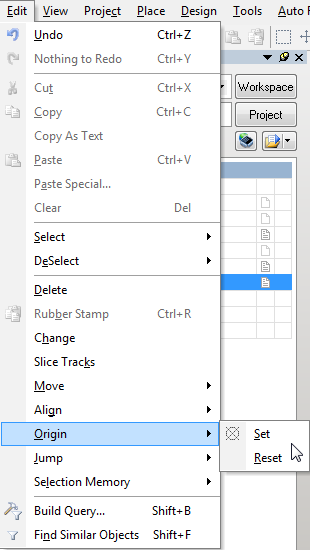
ą×č鹊ą▒čĆą░ąĘąĖčéčüčÅ ąŠą║ąĮąŠ ą┤ąĖą░ą╗ąŠą│ą░ čĆąĄą┤ą░ą║čéąĖčĆąŠą▓ą░ąĮąĖčÅ ą║ąŠą╝ą░ąĮą┤ (Edit Command). ąóąĄą┐ąĄčĆčī ą╝ąŠąČąĮąŠ ąĮą░ąĘąĮą░čćąĖčéčī čŹč鹊ą╣ ą║ąŠą╝ą░ąĮą┤ąĄ ą╗čÄą▒čāčÄ ąĮčāąČąĮčāčÄ ą│ąŠčĆčÅčćčāčÄ ą║ąŠą╝ą▒ąĖąĮą░čåąĖčÄ ą║ą╗ą░ą▓ąĖčł. ąØąĖąČąĄ ą┐ąŠą║ą░ąĘą░ąĮąŠ, čćč鹊 ąĮą░ čŹč鹊čé ą┐čāąĮą║čé ą╝ąĄąĮčÄ ąĮą░ąĘąĮą░č湥ąĮ Primary Shortcut (ą│ą╗ą░ą▓ąĮą░čÅ ą║ąŠą╝ą▒ąĖąĮą░čåąĖčÅ ą│ąŠčĆčÅčćąĖčģ ą║ą╗ą░ą▓ąĖčł) ą▓ CTRL+Shift+O.
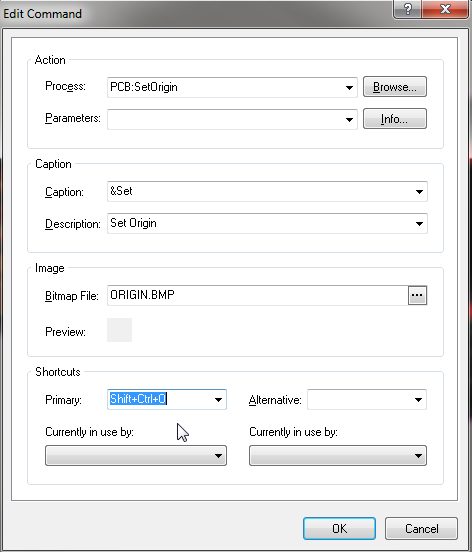
|
